Page 1
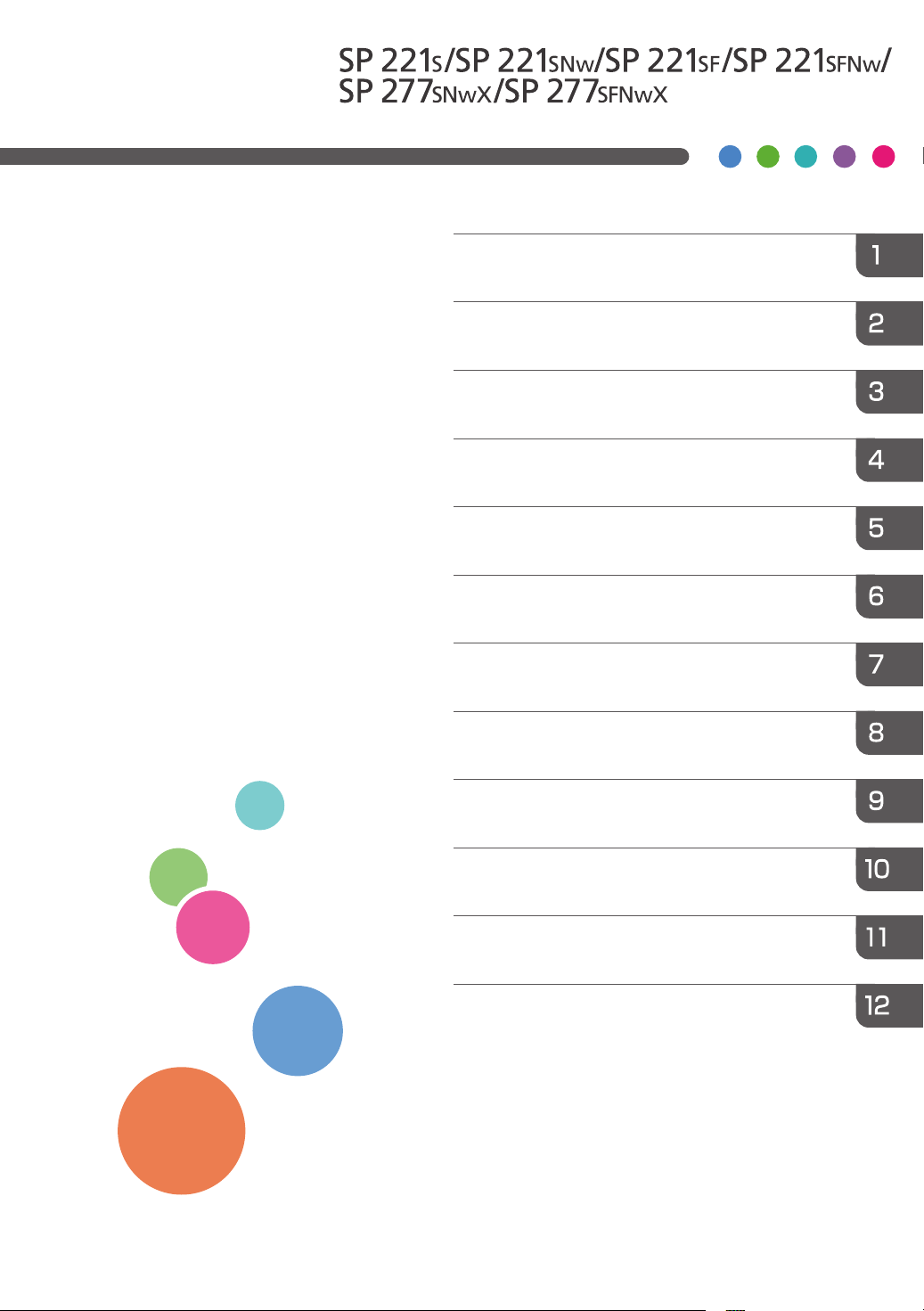
Руководство
Руководство к аппарату
пользователя
Характеристики и добавление бумаги
Печать документов
Копирование оригиналов
Сканирование оригиналов
Отправка и получение факсимильных
сообщений
Настройка аппарата с помощью панели
управления
Настройка аппарата с использованием
утилит
Техническое обслуживание аппарата
Устранение неполадок
Настройка параметров сети
с помощью OS X
Приложение
Для безопасного и правильного использования аппарата
обязательно прочтите раздел "Техника безопасности" до
его эксплуатации.
Page 2
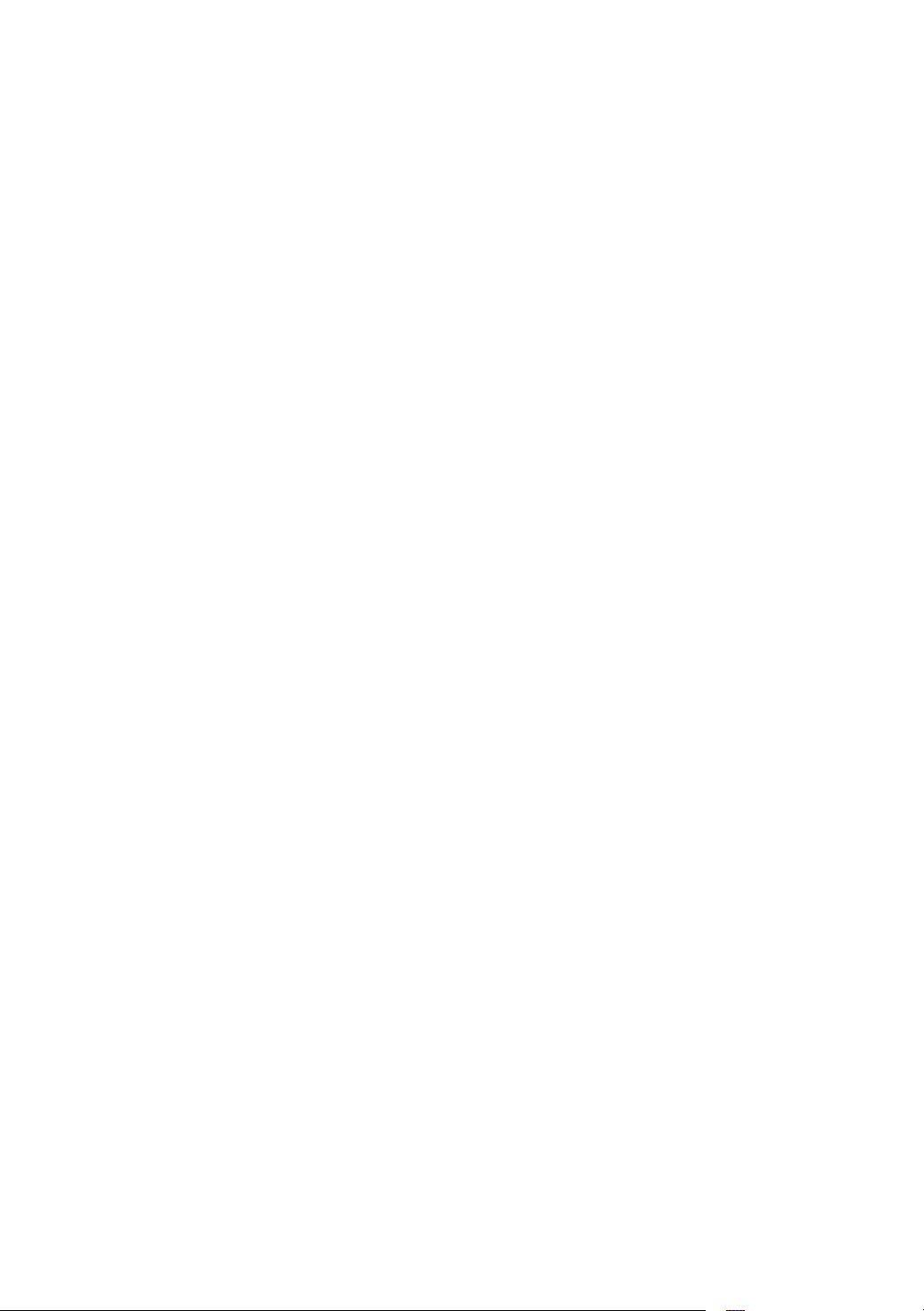
Page 3
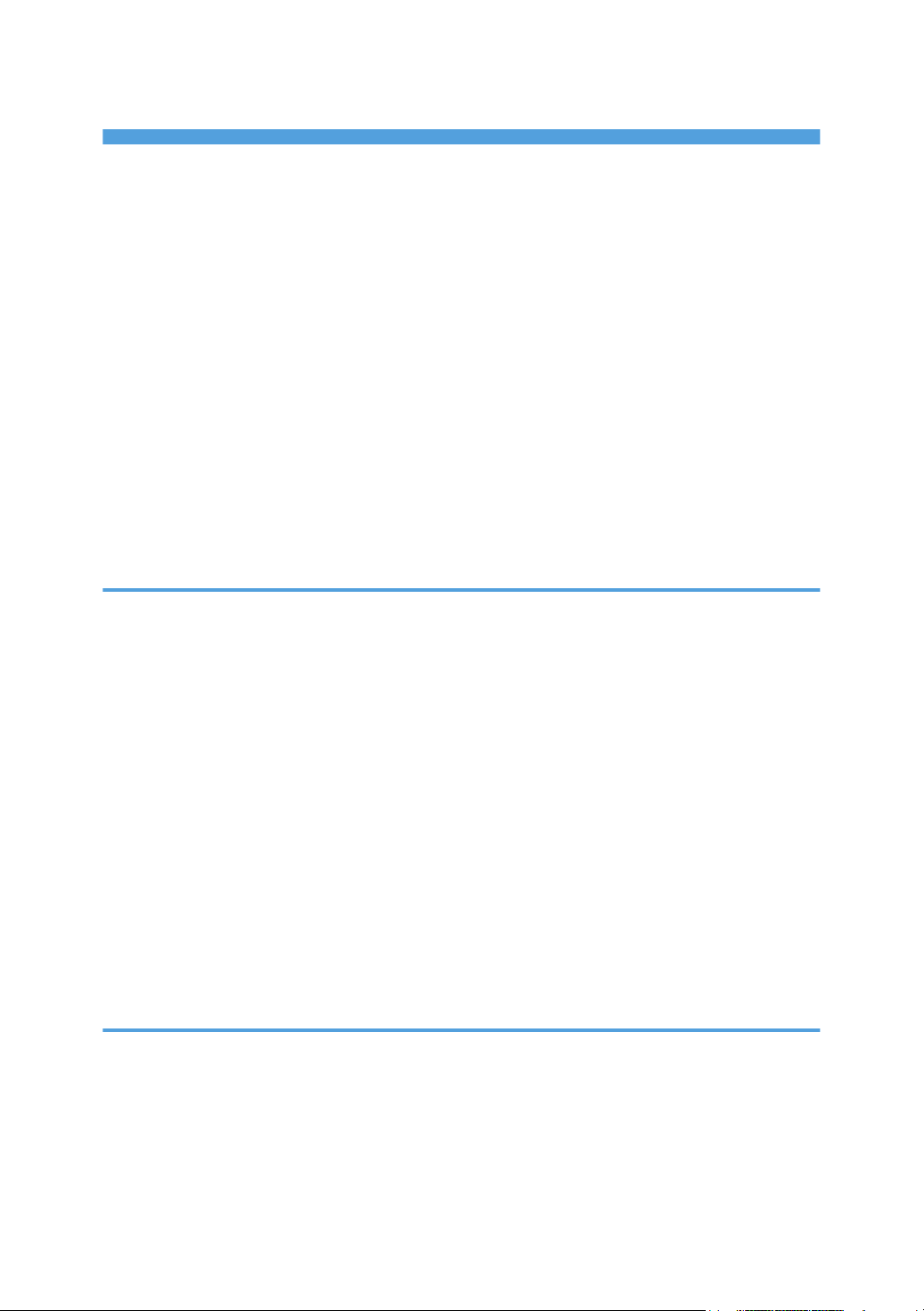
СОДЕРЖАНИЕ
Поиск информации об операциях и устранении неполадок................................................................. 10
Руководство по эксплуатации (в печатном виде)..................................................................................10
Руководство по эксплуатации (в цифровом формате)........................................................................ 10
Справка....................................................................................................................................................... 11
Как пользоваться данным руководством....................................................................................................13
Введение......................................................................................................................................................13
Символы, используемые в этом руководстве........................................................................................13
Информация по моделям......................................................................................................................... 13
Отказ от ответственности.........................................................................................................................14
Примечания................................................................................................................................................ 15
Сообщение администратору...................................................................................................................15
Сведения об IP-адресах............................................................................................................................15
Различия в производительности и функциональности моделей........................................................ 16
1. Руководство к аппарату
Руководство по компонентам.......................................................................................................................19
Наружные компоненты..............................................................................................................................19
Внутренняя часть........................................................................................................................................ 21
Панель управления....................................................................................................................................22
Панель управления....................................................................................................................................24
Изменение режимов работы........................................................................................................................27
Многоцелевой доступ....................................................................................................................................28
Об инструментах управления......................................................................................................................31
Закрепление функций за клавишами быстрого доступа........................................................................ 33
Назначение функции с помощью панели управления........................................................................ 33
Назначение параметра с помощью приложения Web Image Monitor.............................................33
Получение доступа к функции, закрепленной за клавишей быстрого доступа............................. 34
Ввод символов.................................................................................................................................................35
2. Характеристики и добавление бумаги
Процесс загрузки бумаги и настройки форматов и типов бумаги....................................................... 37
Загрузка бумаги.............................................................................................................................................39
Загрузка бумаги в лоток 1.......................................................................................................................39
Загрузка бумаги в обходной лоток........................................................................................................44
Настройка типа и формата бумаги на панели управления................................................................... 46
1
Page 4
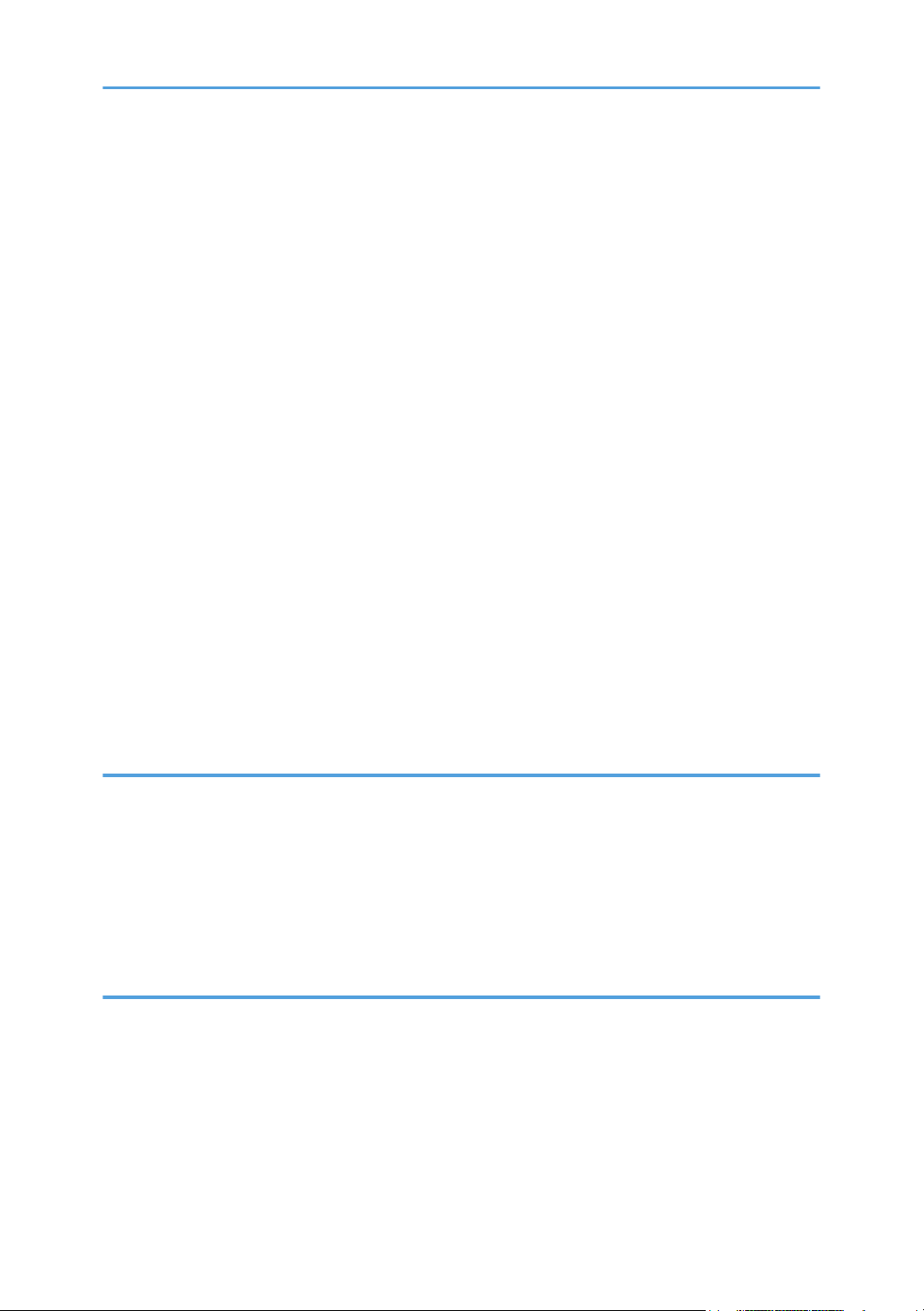
Настройка типа бумаги............................................................................................................................ 46
Настройка стандартного формата бумаги........................................................................................... 47
Настройка нестандартного формата бумаги.......................................................................................47
Настройка типа и размера бумаги с помощью Smart Organizing Monitor..........................................49
Настройка нестандартного формата бумаги.......................................................................................49
Настройка типа и размера бумаги с помощью Web Image Monitor....................................................51
Настройка нестандартного формата бумаги.......................................................................................51
Настройка типа и размера бумаги с помощью драйвера принтера................................................... 53
Использование Windows..........................................................................................................................53
При использовании OS X......................................................................................................................... 54
Пригодная для использования бумага........................................................................................................55
Спецификация типов бумаги....................................................................................................................56
Нерекомендуемые типы бумаги.............................................................................................................. 59
Хранение бумаги........................................................................................................................................60
Область печати.......................................................................................................................................... 60
Размещение оригиналов...............................................................................................................................62
Размещение оригиналов на стекле экспонирования...........................................................................62
Размещение оригиналов в устройстве автоматической подачи документов..................................63
Информация об оригиналах....................................................................................................................64
3. Печать документов
Операции с функцией принтера................................................................................................................. 67
Отображение диалогового окна настроек печати.................................................................................. 68
Отображение диалогового окна настроек печати с помощью меню [Пуск]..................................68
Отображение диалогового окна настроек печати в приложении.................................................... 68
Основные операции печати......................................................................................................................... 70
Отмена задания печати............................................................................................................................70
4. Копирование оригиналов
Операции с функцией копира..................................................................................................................... 73
Экран режима копира...................................................................................................................................74
Основные операции копирования..............................................................................................................75
Отмена копирования................................................................................................................................ 76
Изготовление увеличенных или уменьшенных копий.............................................................................. 78
Настройка увеличения или уменьшения................................................................................................78
2
Page 5
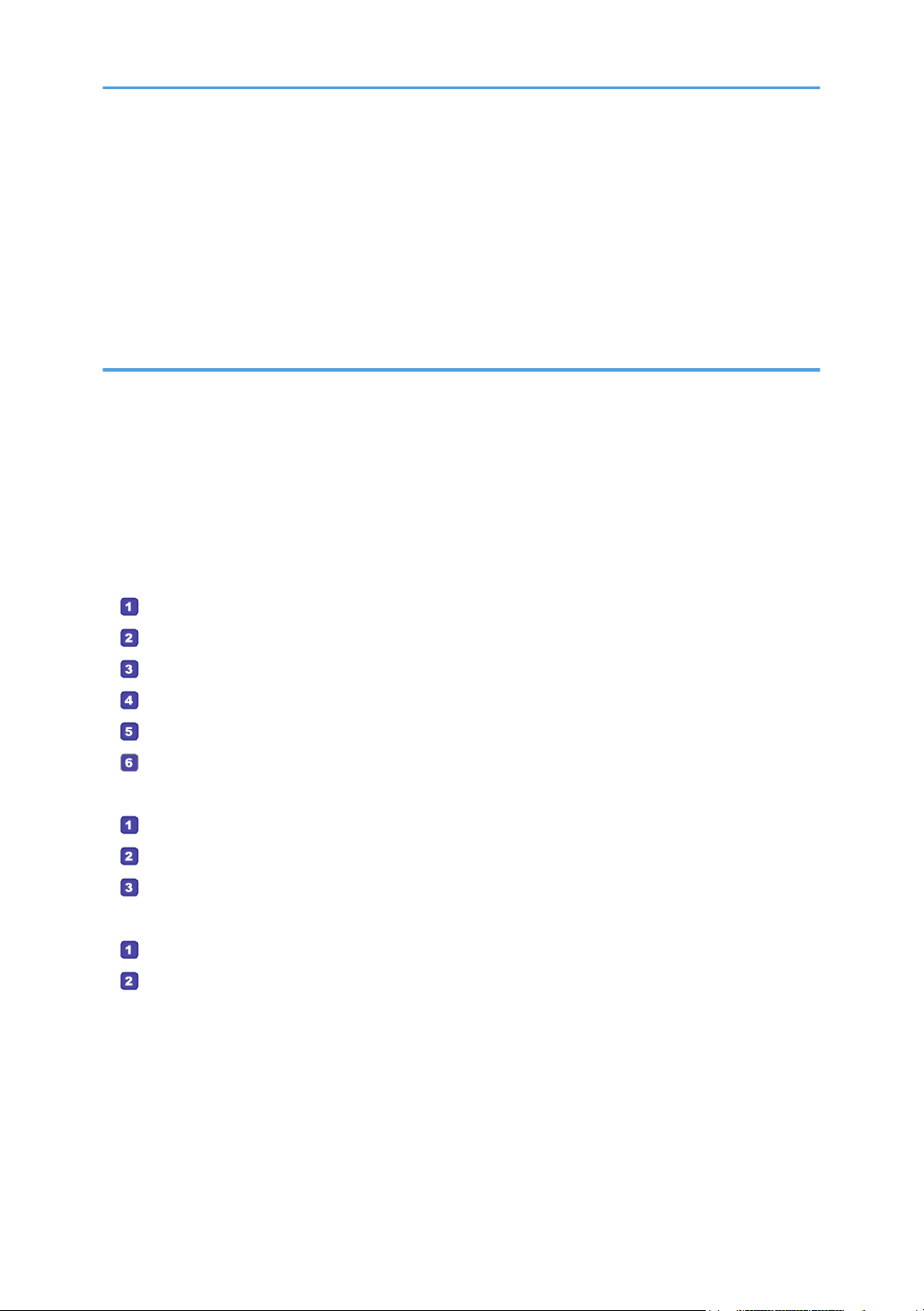
Объединение/2-стороннее копирование.................................................................................................80
Настройка объединенных и двусторонних копий................................................................................ 83
Копирование удостоверения личности......................................................................................................
Настройка параметров сканирования для режима копирования.........................................................87
Настройка плотности изображения....................................................................................................... 87
Выбор типа документа в соответствии с оригиналом..........................................................................87
85
5. Сканирование оригиналов
Операции с функцией сканера................................................................................................................... 89
Экран режима сканирования...................................................................................................................... 90
Регистрация адресатов сканирования....................................................................................................... 91
Изменение адресатов для отправки файлов с отсканированными изображениями.................... 98
Удаление адресатов сканирования........................................................................................................98
Проверка передачи...................................................................................................................................99
Основные операции сканирования с отправкой в папку.....................................................................101
Печать проверочного листа.............................................................................................................. 102
Проверка имени пользователя и имени компьютера...................................................................103
Создание общей папки на компьютере..........................................................................................104
Настройка прав доступа к общей папке........................................................................................ 106
Регистрация общей папки в адресной книге аппарата................................................................107
Отправка отсканированных файлов в общую папку................................................................... 108
Основная операция сканирования на эл. почту.................................................................................... 110
Настройка параметров SMTP и DNS..............................................................................................110
Регистрация адреса эл. почты адресата в адресной книге......................................................... 111
Отправка отсканированных файлов по электронной почте....................................................... 111
Основные операции сканирования с отправкой на FTP.......................................................................114
Настройка параметров FTP-сервера...............................................................................................114
Отправка отсканированных файлов на FTP-сервер.....................................................................115
Настройка адресата
Redial].............................................................................................................................................................117
Основные операции сохранения файлов сканирования на USB-накопитель..................................119
Сканирование с помощью Smart Organizing Monitor........................................................................... 121
Настройки сканера, которые можно указать для Smart Organizing Monitor............................... 122
Основные операции сканирования TWAIN........................................................................................... 125
сканирования с помощью клавиш быстрого набора или клавиши [Pause/
3
Page 6
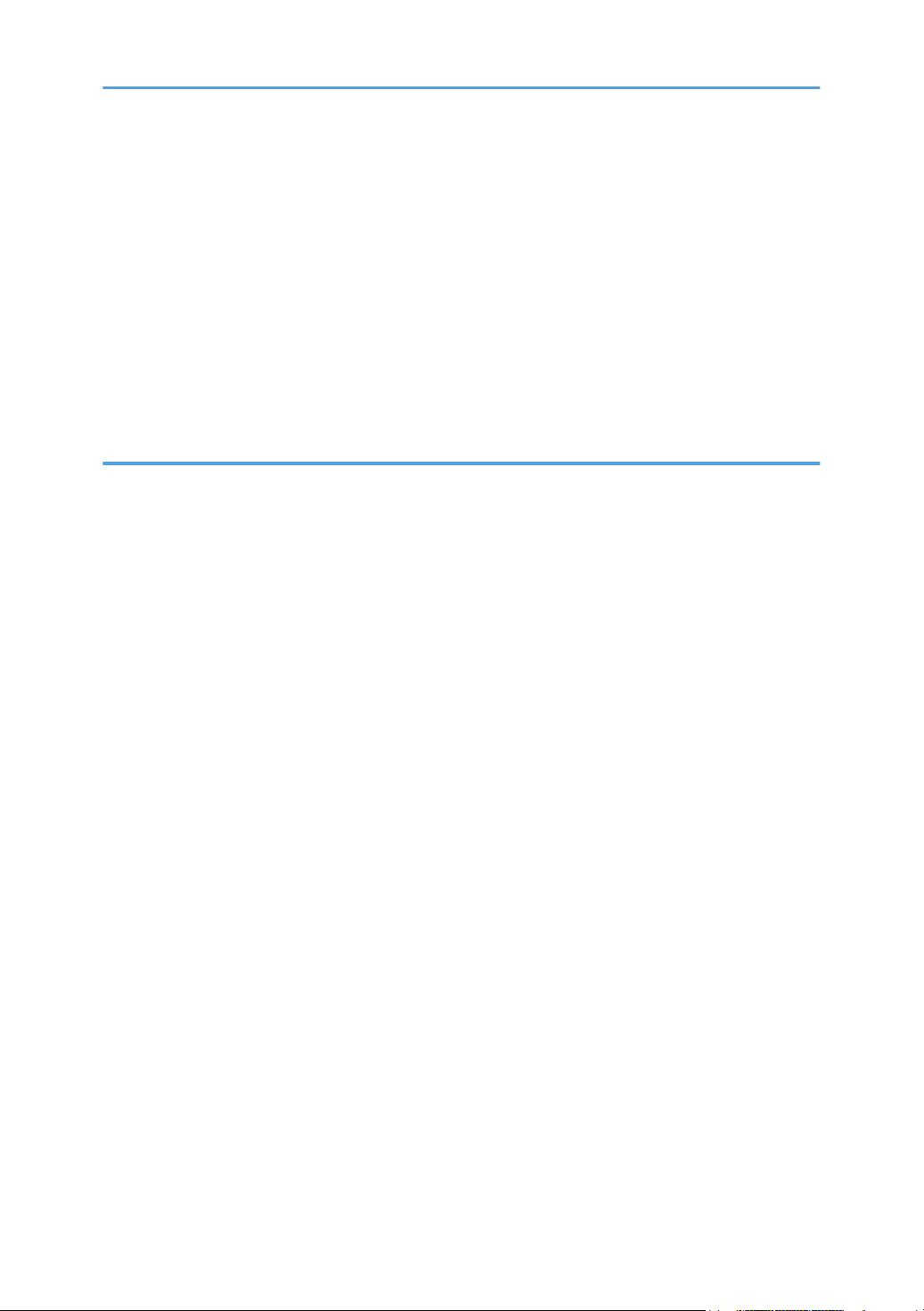
Использование TWAIN-сканера..........................................................................................................125
Сканирование TWAIN............................................................................................................................125
Параметры настройки диалогового окна TWAIN.............................................................................127
Основные операции сканирования WIA.................................................................................................129
Использование сканирования SANE.......................................................................................................130
Настройка параметров сканирования.................................................................................................... 131
Настройка размеров сканирования в соответствии с размерами оригинала............................ 131
Настройка плотности изображения.....................................................................................................131
Настройка разрешения..........................................................................................................................132
6. Отправка и получение факсимильных сообщений
Операции с функцией факса.................................................................................................................... 135
Процедура настройки параметров факса..............................................................................................137
Экран режима факса..................................................................................................................................138
Настройка даты и времени........................................................................................................................ 140
Регистрация адресатов факса...................................................................................................................141
Регистрация адресатов факсимильных сообщений с помощью панели управления..................141
Регистрация адресатов факса с помощью приложения Web Image Monitor...............................144
Отправка факса...........................................................................................................................................146
Выбор режима передачи....................................................................................................................... 146
Основные операции отправки факсимильного сообщения............................................................ 147
Настройка адресата факса...................................................................................................................151
Полезные функции отправки.................................................................................................................155
Настройка параметров сканирования для функции факса............................................................ 158
Использование функции факса с компьютера (LAN-факс).................................................................160
Основные операции отправки факсимильного сообщения с компьютера...................................160
Настройка параметров передачи........................................................................................................162
Настройка адресной книги LAN-факса...............................................................................................163
Редактирование титульного листа факсимильного сообщения.......................................................165
Получение факсимильного сообщения................................................................................................... 166
Выбор режима приема...........................................................................................................................166
Пересылка и сохранение факсов в память.........................................................................................170
Списки/Отчеты, относящиеся к функции факса....................................................................................175
4
Page 7
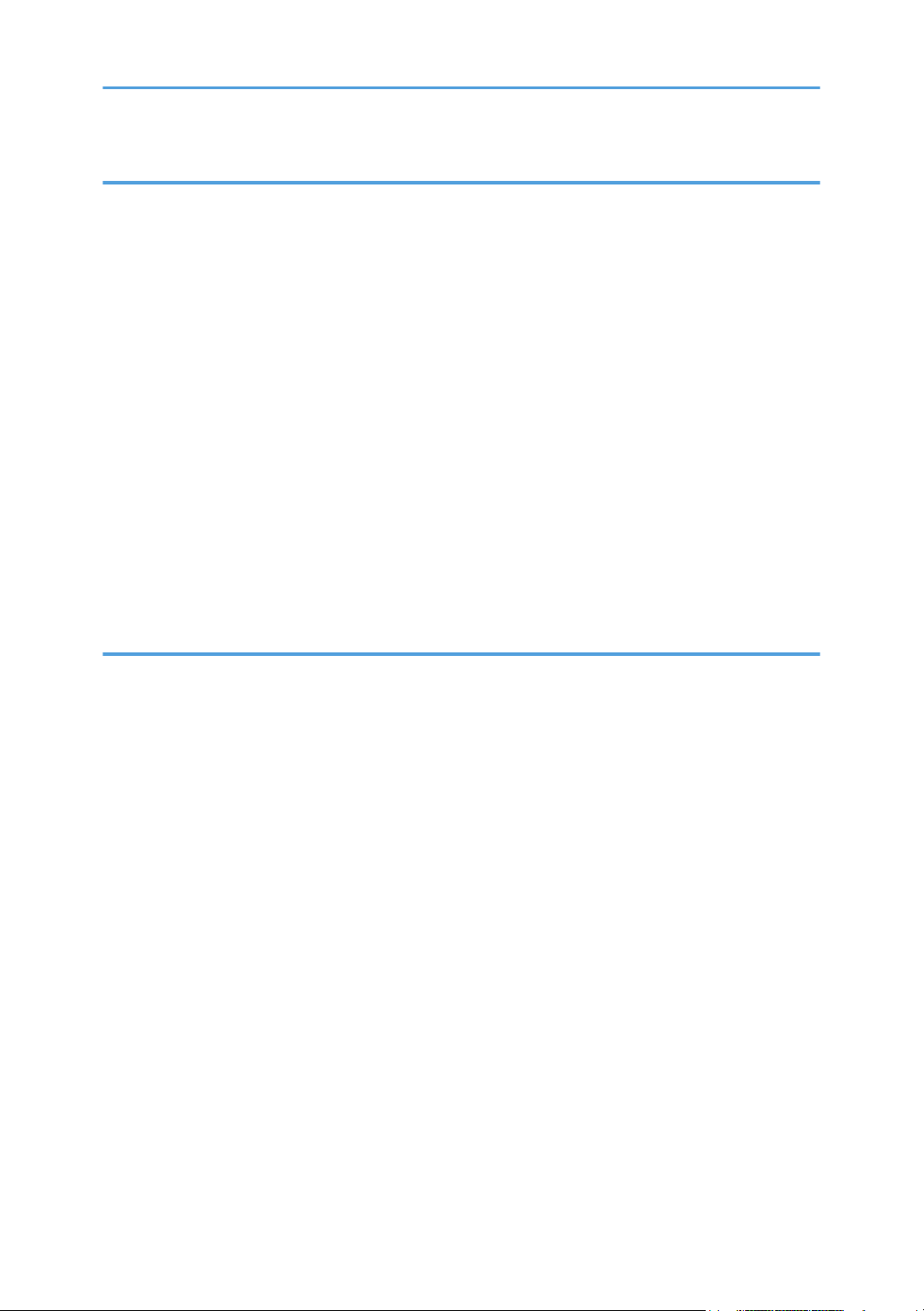
7. Настройка аппарата с помощью панели управления
Основные операции....................................................................................................................................177
Схема меню..................................................................................................................................................179
Параметры настройки функции копира..................................................................................................
Настройки сканирования...........................................................................................................................185
Параметры настройки функций факса....................................................................................................188
Параметры настройки адресной книги................................................................................................... 196
Параметры системы.................................................................................................................................... 197
Параметры лотка для бумаги.................................................................................................................... 203
Настройки администратора...................................................................................................................... 205
Печать списков/отчетов.............................................................................................................................214
Печать страницы конфигурации........................................................................................................... 214
Типы списков/отчетов............................................................................................................................ 214
Параметры настройки сети....................................................................................................................... 216
Мастер установки Wi-Fi............................................................................................................................. 221
180
8. Настройка аппарата с использованием утилит
Доступные функции настройки с помощью Web Image Monitor и Smart Organizing Monitor.......223
Использование Web Image Monitor.........................................................................................................225
Отображение начальной страницы..........................................................................................................226
Изменение языка интерфейса.............................................................................................................. 227
Просмотр сведений о системе.................................................................................................................. 228
Вкладка состояния...................................................................................................................................228
Вкладка счетчика.....................................................................................................................................229
Вкладка "Информация об аппарате"...................................................................................................230
Настройка параметров системы...............................................................................................................231
Вкладка "Настройка громкости звука"................................................................................................231
Вкладка "Настройки бумаги в лотке"...................................................................................................232
Вкладка "Копир"...................................................................................................................................... 233
Вкладка "Факс"........................................................................................................................................233
Вкладка "Управление тонером"............................................................................................................234
Вкладка интерфейса...............................................................................................................................235
Вкладка "Краткий путь к функции"....................................................................................................... 235
Регистрация адресатов............................................................................................................................... 236
5
Page 8
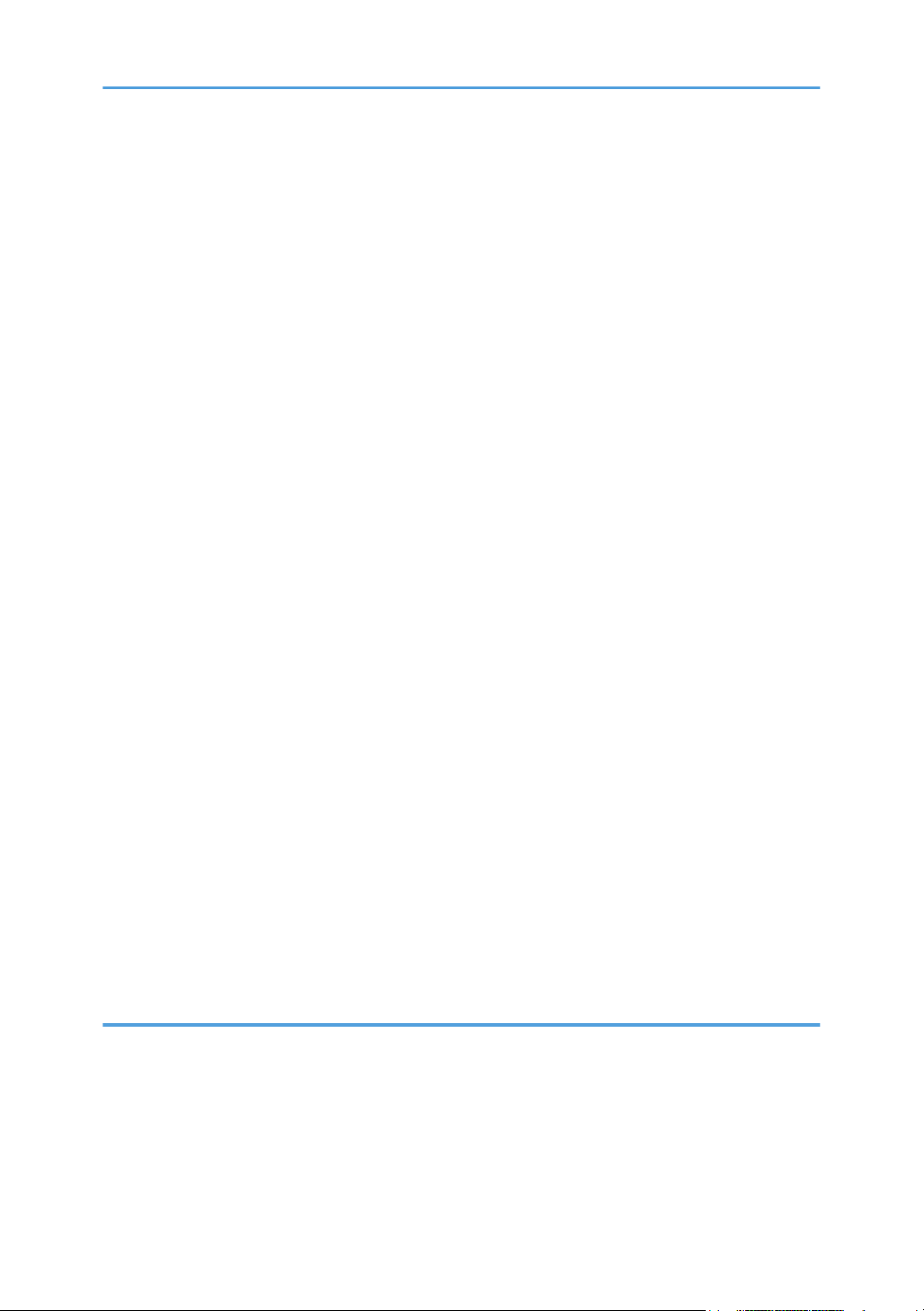
Настройка параметров сети......................................................................................................................237
Вкладка "Статус сети".............................................................................................................................237
Вкладка "Конфигурация IPv6"............................................................................................................... 238
Вкладка "Настройка сетевой печати"..................................................................................................239
Вкладка "DNS"......................................................................................................................................... 240
Вкладка "Автоуведомление по эл.почте".............................................................................................241
Вкладка "SNMP"...................................................................................................................................... 242
Вкладка "SMTP"........................................................................................................................................243
Вкладка "POP3"........................................................................................................................................244
Вкладка "Беспроводной"........................................................................................................................244
Вкладка Google Cloud............................................................................................................................246
Настройка параметров IPsec.....................................................................................................................248
Вкладка "Глобальные настройки IPsec"............................................................................................... 248
Вкладка "Список политик IPsec"............................................................................................................248
Печать списков/отчетов.............................................................................................................................253
Настройка параметров администратора................................................................................................254
Вкладка "Администратор"......................................................................................................................254
Вкладка "Сбросить настройки".............................................................................................................255
Вкладка "Резервное копирование настроек".....................................................................................256
Вкладка "Восстановление настроек"................................................................................................... 257
Вкладка установки даты/времени....................................................................................................... 258
Вкладка "Режим энергосбережения"....................................................................................................259
Использование Smart Organizing Monitor...............................................................................................260
Отображение Smart Organizing Monitor Dialog................................................................................ 260
Проверка информации о состоянии....................................................................................................261
Настройка параметров аппарата........................................................................................................262
Сканирование документов.................................................................................................................... 264
9. Техническое обслуживание аппарата
Замена принт-картриджа...........................................................................................................................265
Меры предосторожности при очистке.....................................................................................................267
Очистка внутри аппарата.......................................................................................................................... 268
Очистка стекла экспонирования...............................................................................................................270
Очистка устройства автоматической подачи документов................................................................... 271
6
Page 9

Перемещение и транспортировка аппарата......................................................................................... 272
Утилизация................................................................................................................................................273
Куда обращаться.....................................................................................................................................273
10. Устранение неполадок
Сообщения об ошибках и состоянии на экране....................................................................................275
Сообщения об ошибках и состоянии в Smart Organizing Monitor......................................................284
Устранение замятий.................................................................................................................................... 286
Удаление замятой бумаги из лотка 1.................................................................................................. 286
Удаление замятой бумаги из обходного лотка..................................................................................288
Открытие задней крышки для удаления замятой бумаги................................................................. 289
Удаление бумаги, замятой при сканировании.................................................................................. 291
Если невозможно распечатать тестовую страницу................................................................................293
Проблемы с подачей бумаги..................................................................................................................... 294
Проблемы с качеством печати.................................................................................................................. 296
Проверка состояния устройства...........................................................................................................296
Проверка настроек драйвера принтера.............................................................................................297
Неполадки, связанные с печатью..............................................................................................................298
Расположение
на экране монитора................................................................................................................................299
Неполадки, связанные с копированием.................................................................................................. 300
Неполадки, связанные со сканированием..............................................................................................302
Если результат сканирования отличается от ожидаемого...............................................................302
Неполадки, связанные с функцией факса...............................................................................................303
Если в журнале факса или в отчете о состоянии передачи появляется код ошибки................... 303
Распространенные неполадки...................................................................................................................306
распечатываемого изображения на бумаге не соответствует его расположению
11. Настройка параметров сети с помощью OS X
Подключение аппарата к проводной сети..............................................................................................309
Использование USB-кабеля.................................................................................................................. 309
Использование кабеля Ethernet............................................................................................................ 310
Подключение аппарата к беспроводной сети........................................................................................312
Установка драйвера принтера............................................................................................................. 312
УстановкаSmart Organizing Monitor.................................................................................................... 312
Использование мастера установки Wi-Fi...........................................................................................313
7
Page 10
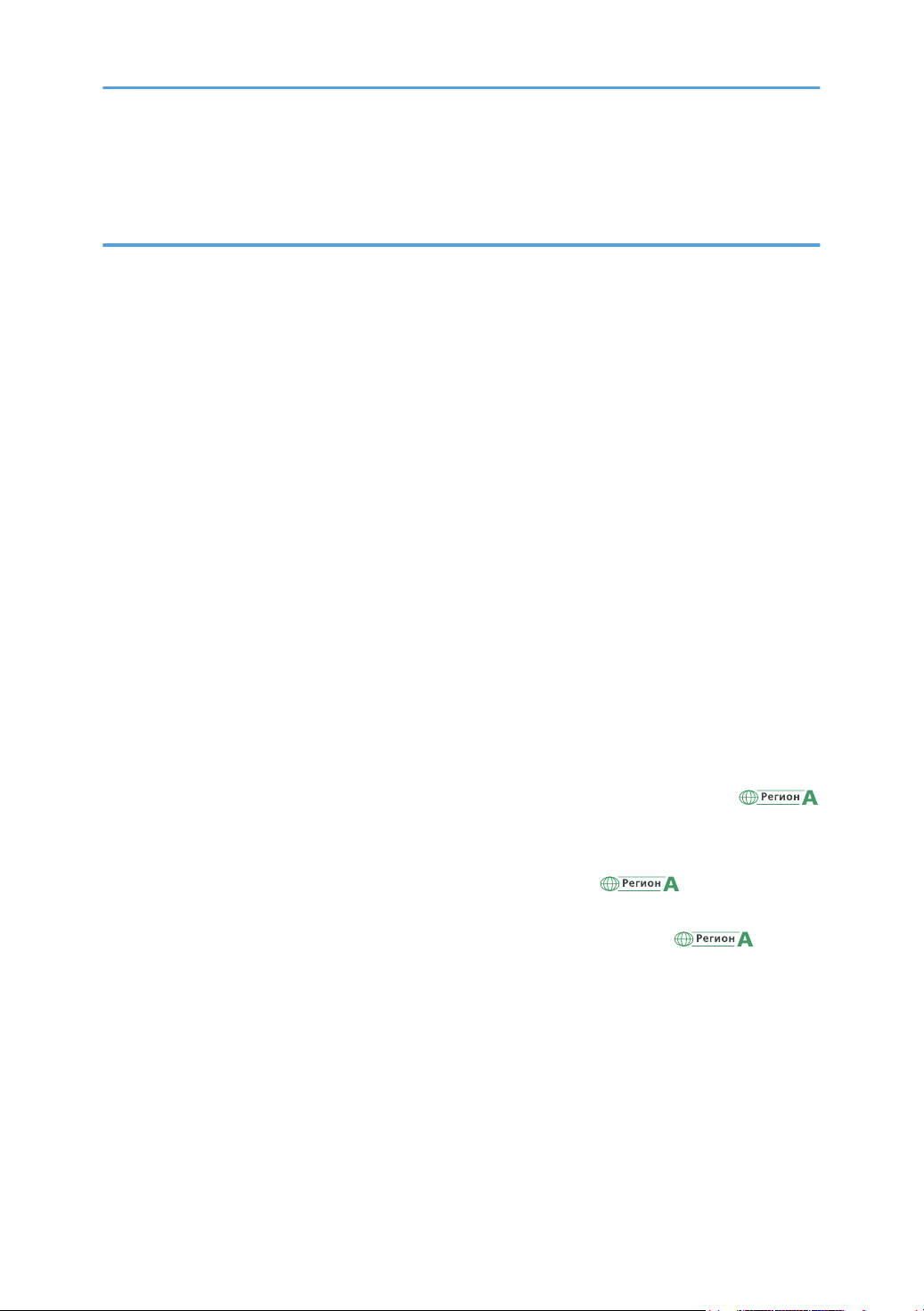
Использование кнопки WPS..................................................................................................................314
Использование PIN-кода....................................................................................................................... 316
12. Приложение
Передача c использованием IPsec............................................................................................................319
Шифрование и аутентификация с помощью IPsec............................................................................ 319
Security Association (Сопоставление безопасности)......................................................................... 320
Процедура настройки параметров обмена ключами шифрования.............................................. 321
Настройка параметров обмена ключами шифрования...................................................................321
Настройка параметров IPsec на компьютере.................................................................................... 322
Включение и отключение протокола IPsec с панели управления................................................... 325
Примечания о тонере..................................................................................................................................326
Технические характеристики аппарата...................................................................................................327
Технические характеристики основных функций.............................................................................. 327
Технические характеристики функции печати................................................................................... 330
Технические характеристики функции копира.................................................................................. 330
Спецификация функции сканера..........................................................................................................331
Технические характеристики функции факса....................................................................................332
Расходные материалы.................................................................................................................................334
Принт-картридж.......................................................................................................................................334
Информация по этому аппарату.............................................................................................................. 335
Информация
(главным образом для Европы и Азии)................................................................................................335
Примечание к символу батареек и/или аккумулятора (только для стран ЕС)............................336
Рекомендации
страны Европы)........................................................................................................................................ 336
Примечания
образом страны Европы)....................................................................................................................... 337
ПРИМЕЧАНИЯ ДЛЯ ПОЛЬЗОВАТЕЛЕЙ (НОВАЯ ЗЕЛАНДИЯ).....................................................
Примечания для пользователей в штате Калифорния (Примечания для пользователей в США)....
.................................................................................................................................................................... 338
Примечания для пользователей из США............................................................................................ 339
Примечания для пользователей беспроводных устройств в Канаде............................................. 342
Примечания для пользователей из Канады SP 277SFNwX..............................................................342
Remarques à l'attention des utilisateurs canadiens du SP 277SFNwX.................................................343
для пользователей электрического и электронного оборудования
для пользователей по защите окружающей среды
для пользователей интерфейса беспроводной локальной сети
(главным образом
(главным
338
8
Page 11
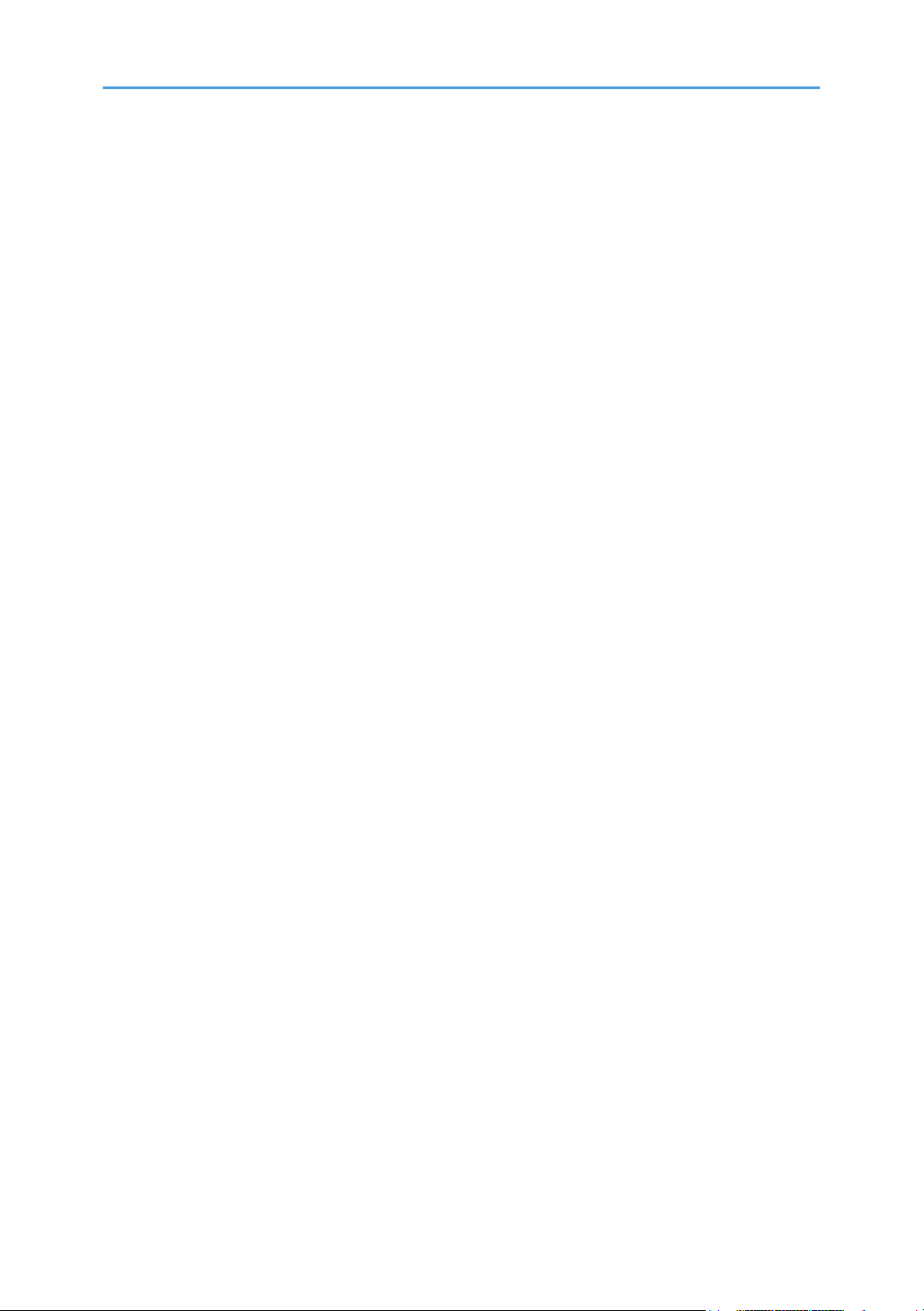
Программа ENERGY STAR.....................................................................................................................343
Энергосбережение................................................................................................................................. 344
Информация об авторском праве на установленные приложения....................................................346
Apache License..........................................................................................................................................346
dnsmasq..................................................................................................................................................... 348
GPL Version 2............................................................................................................................................ 349
iperf.............................................................................................................................................................357
libHaru........................................................................................................................................................359
Libsasl......................................................................................................................................................... 359
mDNSResponser....................................................................................................................................... 361
OpenCV.....................................................................................................................................................362
Open SSL................................................................................................................................................... 363
WPA Supplicant........................................................................................................................................ 366
Товарные знаки............................................................................................................................................368
ИНДЕКС
......................................................................................................................................................371
9
Page 12
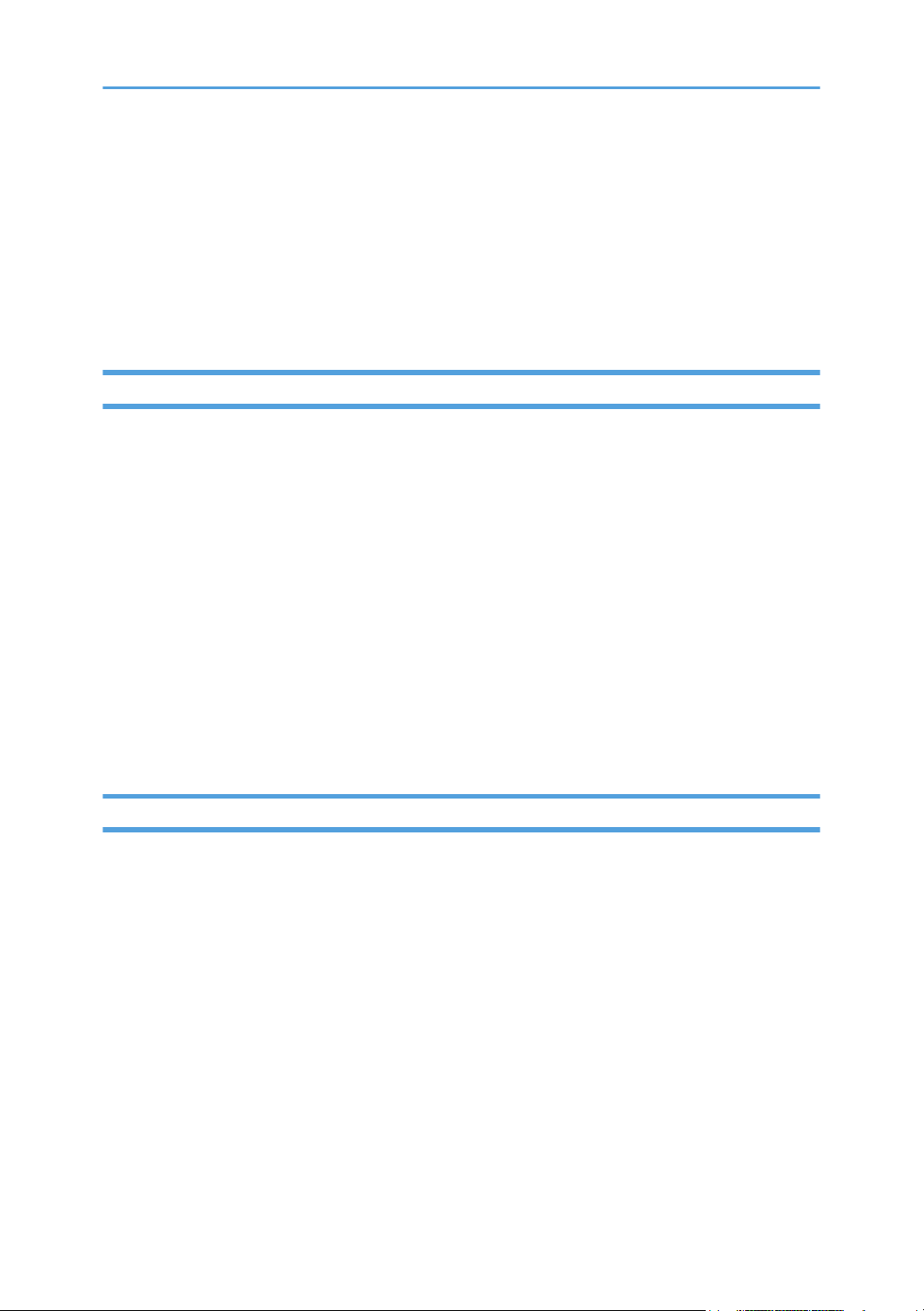
Поиск информации об операциях и устранении неполадок
Справочную информацию о работе с устройством и устранении неполадок можно найти в
руководстве по эксплуатации (представлено в печатном виде и цифровом формате) и в разделе
Справка (в Интернете).
Руководство по эксплуатации (в печатном виде)
Следующие руководства поставляются вместе с устройством.
Техника безопасности
В данном руководстве приведены инструкции по технике безопасности, которым
необходимо следовать при использовании этого устройства. Обязательно прочтите его
перед началом эксплуатации устройства.
Руководство по установке
В этом руководстве содержатся сведения об установке и настройке устройства, об
извлечении устройства из упаковки и подключении его к компьютеру.
Начальное руководство по факсимильной связи (только SP 221SF, SP 277SFNwX и
SP221SFNw)
В этом руководстве описан процесс подготовки к использованию функции факса.
Обязательно изучите это руководство перед использованием функции факса.
Руководство по эксплуатации (в цифровом формате)
Руководства по эксплуатации можно посмотреть на веб-сайте Ricoh или на предоставленном
компакт-диске.
Просмотр через веб-браузер
Выйдите в Интернет через веб-браузер.
Убедитесь, что компьютер или устройство подключены к сети.
Загрузите руководства по эксплуатации с веб-сайта http://www.ricoh.com/.
Просмотр с предоставленного компакт-диска
Руководства по эксплуатации можно также изучить с предоставленного компакт-диска.
• При использовании Windows
1. Вставьте компакт-диск в дисковод компакт-дисков.
10
Page 13
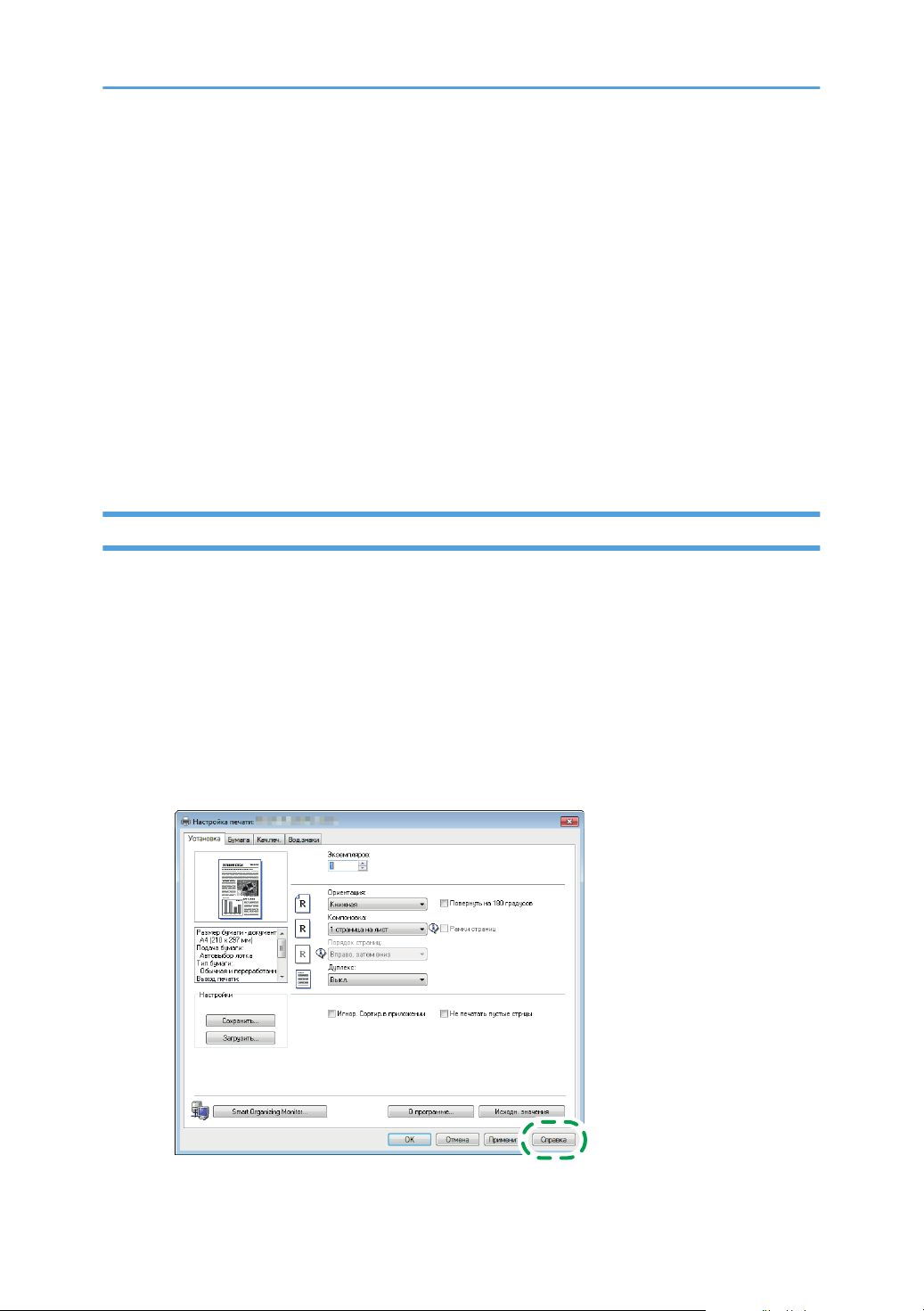
2. Нажмите [Открыть справку] и следуйте инструкциям на экране.
DSH250
Откроется файл руководства в формате PDF.
• При использовании OS X
1. Вставьте компакт-диск в дисковод компакт-дисков.
2. Запустите файл [Manuals. htm], расположенный в корневом каталоге компакт-
диска.
3. Выберите язык.
4. Нажмите [Чтение руководств в формате PDF].
5. Нажмите на руководство, которое необходимо изучить.
Откроется файл руководства в формате PDF.
Справка
Чтобы открыть справочные файлы о функциях драйвера принтера и Smart Organizing Monitor,
выполните описанные ниже действия.
Для получения дополнительных сведений о Smart Organizing Monitor см. стр. 260
"Использование Smart Organizing Monitor".
Драйвер принтера
1. Нажмите [Спр.] в диалоговом окне настроек печати.
Для получения сведений об открытии диалогового окна настроек печати см. стр. 68
"Отображение диалогового окна настроек печати".
11
Page 14
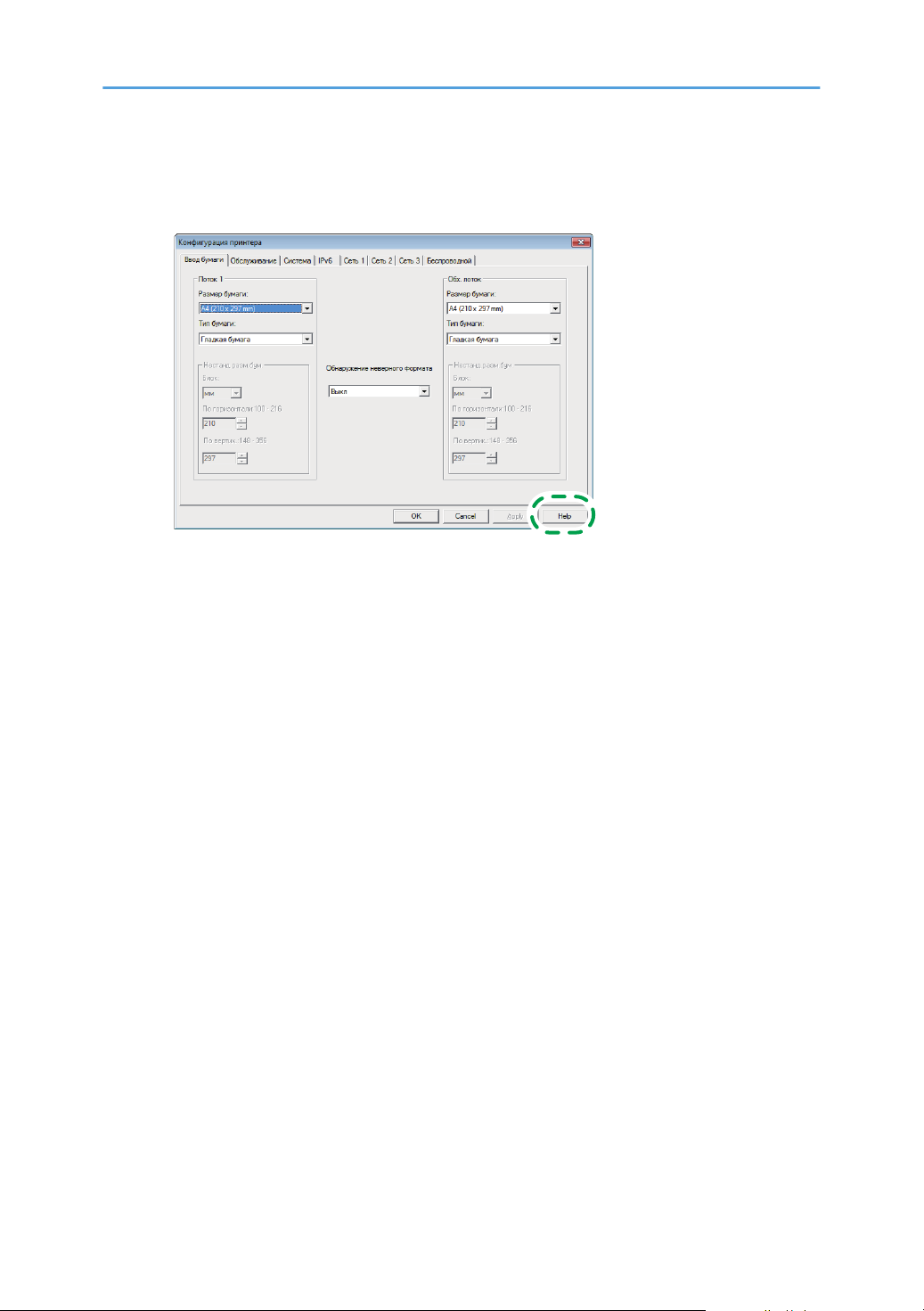
Smart Organizing Monitor
DSH252
1. Нажмите [Спр.] на экране [Конфигурация принтера].
12
Page 15
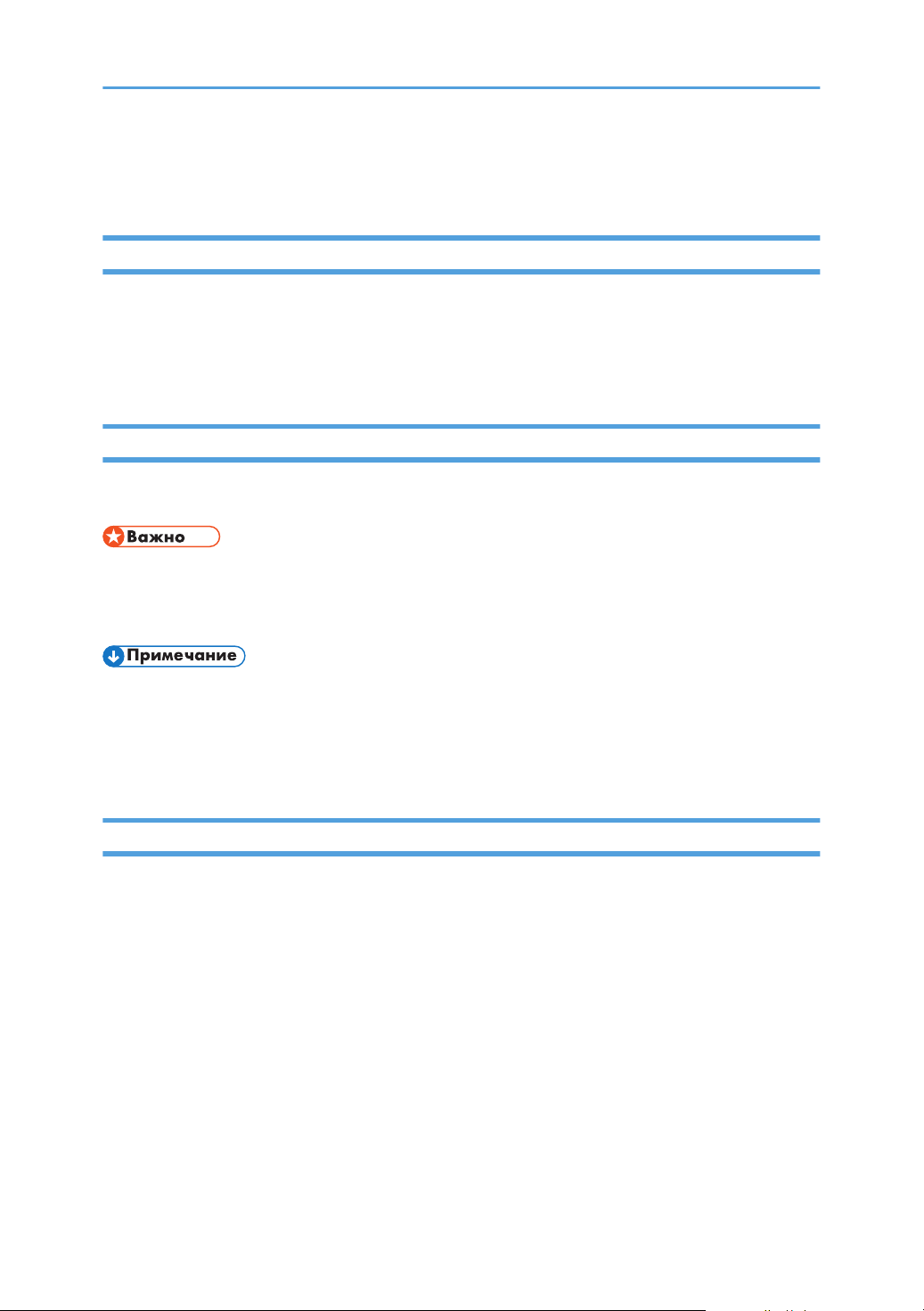
Как пользоваться данным руководством
Введение
Это руководство содержит подробные инструкции и примечания по эксплуатации и
использованию данного изделия. Для безопасности и удобства внимательно прочтите это
руководство до начала эксплуатации данного изделия. Для быстрого получения справки храните
данное руководство в доступном месте.
Символы, используемые в этом руководстве
В этом руководстве используются следующие обозначения:
Обозначает информацию, на которую следует обратить внимание при эксплуатации аппарата, а
также сведения о наиболее вероятных причинах замятия бумаги, повреждения оригиналов или
потери данных. Обязательно прочитайте эти пояснения.
Дается дополнительное описание функций изделия и инструкции по устранению ошибок
пользователя.
[]
Обозначает названия клавиш, отображаемых на дисплее изделия или на панелях управления.
Информация по моделям
В этой главе описано, как определить регион, к которому относится аппарат.
На задней стороне аппарата имеется наклейка, расположение которой указано ниже. На
наклейке приведены данные, определяющие регион, к которому относится аппарат. Изучите
данные на наклейке.
13
Page 16
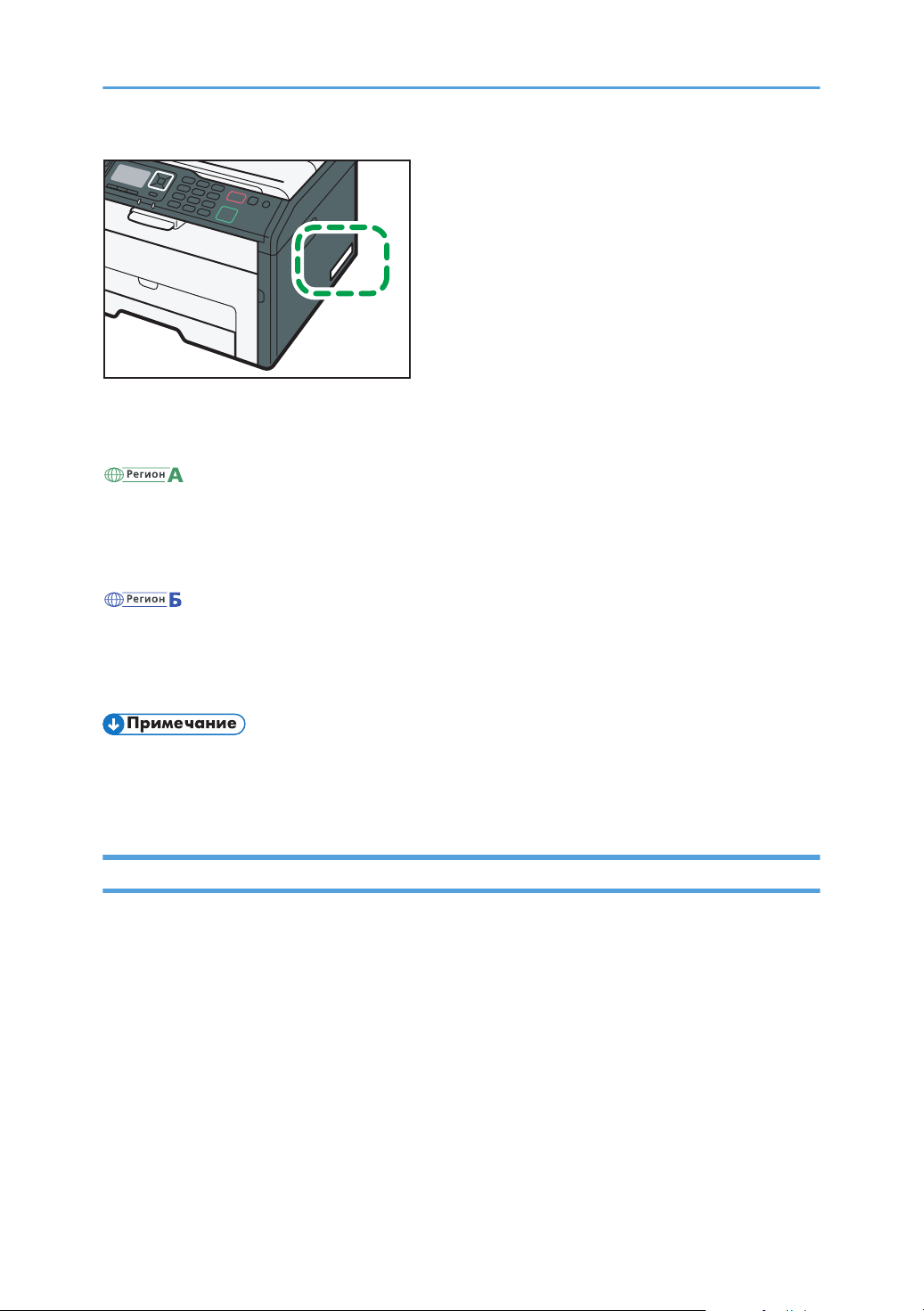
DSH101
Следующая информация зависит от региона. Прочтите информацию под символом, который
соответствует региону использования аппарата.
(главным образом страны Европы и Азии)
Устройство относится к региону A, если на этикетке имеется следующая информация:
• CODE XXXX -27, -29, -67
220-240 В
•
(главным образом страны Северной Америки)
Аппарат относится к региону Б, если на наклейке имеется следующая информация:
• CODE XXXX -17
120-127 В
•
• Размеры в этом руководстве даются в двух системах единиц измерения: метрической и
дюймовой. Если аппарат относится к региону A, используется метрическая система. Если
аппарат относится к региону Б, используется дюймовая система.
Отказ от ответственности
В рамках действующего законодательства компания-производитель ни при каких обстоятельствах
не несет ответственность за ущерб, возникший в результате поломки изделия, потери
зарегистрированных данных, использования или неиспользования данного продукта и руководств
пользователя, поставляемых с ним.
Всегда выполняйте резервные копии данных, зарегистрированных на данном изделии. Документы
и данные могут стереться при операционных ошибках и сбоях в работе аппарата.
Компания-производитель ни при каких обстоятельствах не несет ответственность за документы,
созданные при использовании данного изделия, или за результаты данных, оформленных вами.
Для обеспечения высокого качества готовых отпечатков производитель настоятельно рекомендует
использовать оригинальный тонер, поставляемый производителем.
14
Page 17
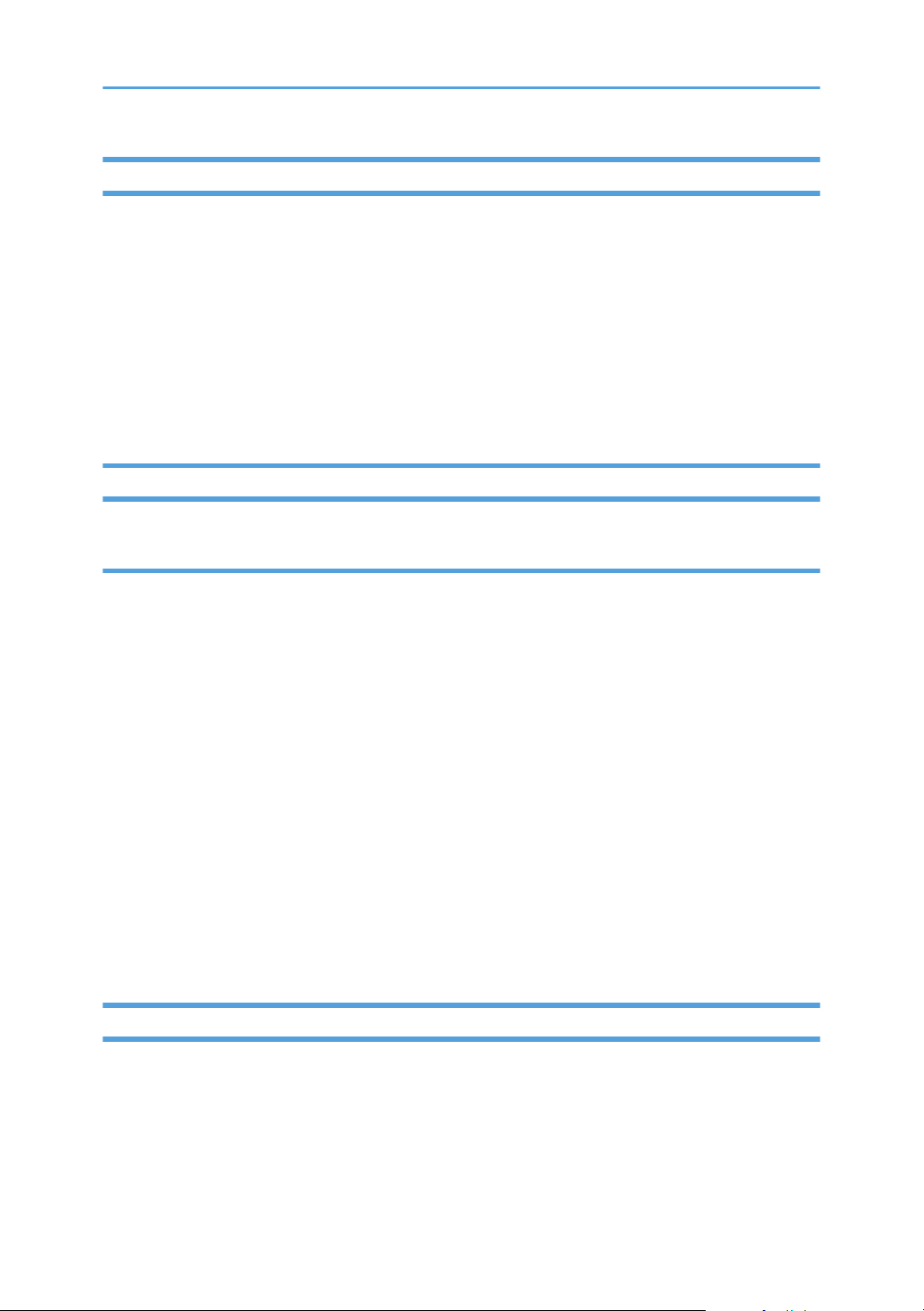
Примечания
Информация, приведенная в данном руководстве, может быть изменена без предварительного
уведомления.
Производитель не несет ответственность за любой ущерб или затраты, вызванные
использованием в офисном оборудовании любых деталей или частей, кроме оригинальных,
поставляемых производителем.
Некоторые иллюстрации в данном руководстве могут слегка отличаться от поставляемого
изделия.
Иллюстрации в этом руководстве представлены для SP 277SFNwX и SP 221SFNw.
Сообщение администратору
Пароль
Некоторые конфигурации этого аппарата могут быть защищены паролем для предотвращения
внесения несанкционированных изменений другими пользователями. Настоятельно
рекомендуется немедленно создать собственный пароль.
Паролем можно защитить следующие операции:
• Настройка меню [Адресная книга], [Настройки сети], [Мастер настр.WiFi] или [Инструм.
админ.] с помощью панели управления
В соответствии с заводскими параметрами по умолчанию эти меню доступны без пароля.
•
Средства для создания пароля находятся в меню [Инструм. админ.].
• Настройка аппарата с помощью приложения Web Image Monitor
Аппарат можно настраивать с помощью приложения Web Image Monitor без пароля в
соответствии с заводскими параметрами по умолчанию. Средства для создания пароля
находятся в меню [Настройки администратора].
Для получения сведений о создании пароля см. стр. 254 "Настройка параметров
администратора".
Сведения об IP-адресах
В данном руководстве термин "IP-адрес" охватывает обе среды: IPv4 и IPv6. Прочтите инструкции
по используемой среде.
15
Page 18
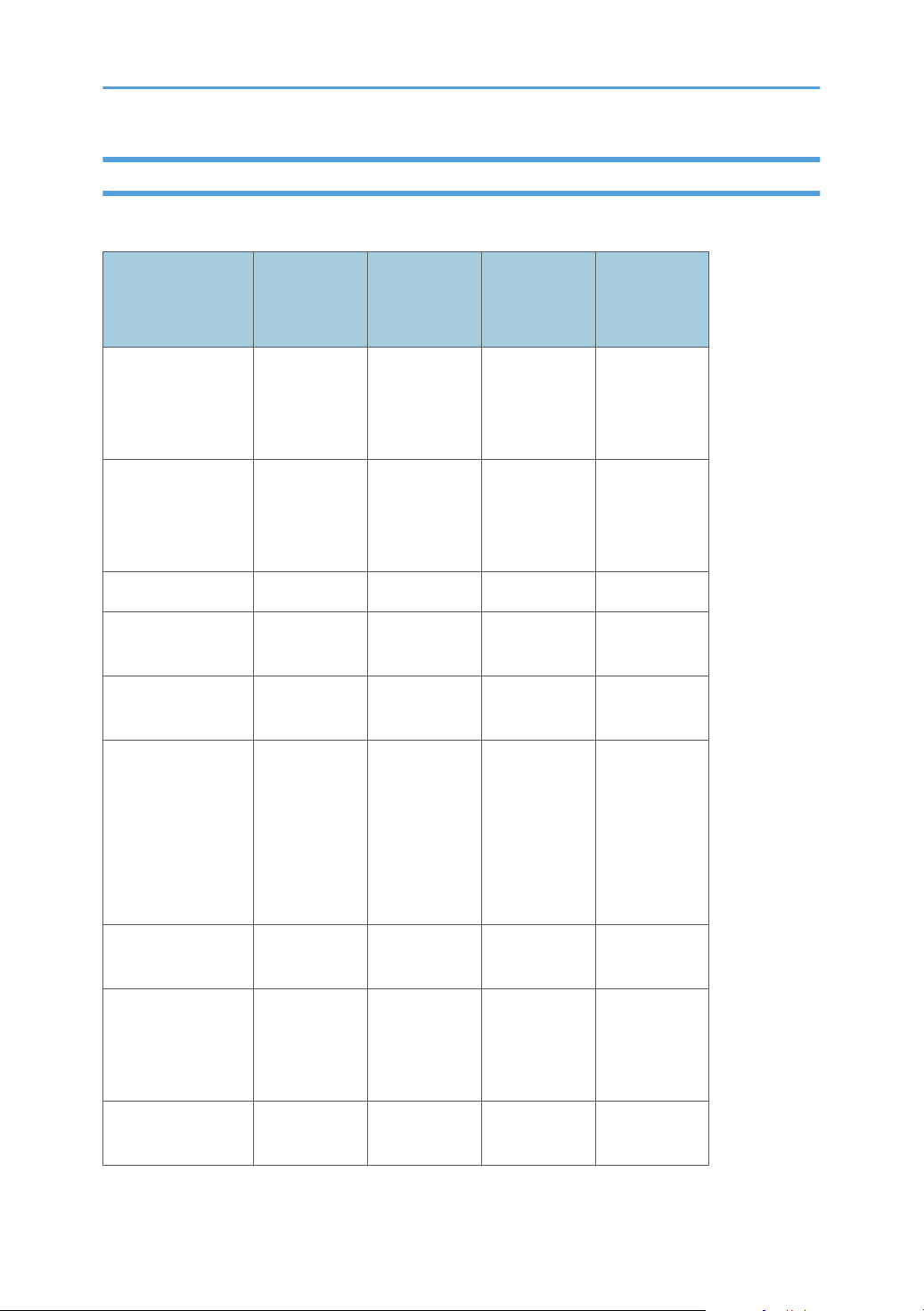
Различия в производительности и функциональности моделей
Между характеристиками и функциями моделей существуют следующие различия:
SP 221S
SP 221SF
SP 221SNw
Факс Недоступно Недоступно Имеется
(стандартная
комплектаци
я)
SP 277SNwX
АПД Недоступно Имеется
(стандартная
комплектаци
я)
Имеется
(стандартная
комплектаци
я)
SP
277SFNwX
SP 221SFNw
Имеется
(стандартная
комплектаци
я)
Имеется
(стандартная
комплектаци
я)
Драйвер GDI Доступно Доступно Доступно Доступно
Порт Ethernet
Недоступно Доступно Недоступно Доступно
(сеть)
Беспроводная
Недоступно Доступно Недоступно Доступно
сеть
Отправка файлов
Недоступно Доступно Недоступно Доступно
с
отсканированным
и изображениями
по электронной
почте, на сервер
FTP или в папку
16
Web Image
Monitor
Управление
тонером
(Индикация
уровня тонера)
Факс без
*2
бумаги
Недоступно Доступно Недоступно Доступно
Недоступно Недоступно Доступно
*1
Доступно
Недоступно Недоступно Недоступно Доступно
*1
Page 19
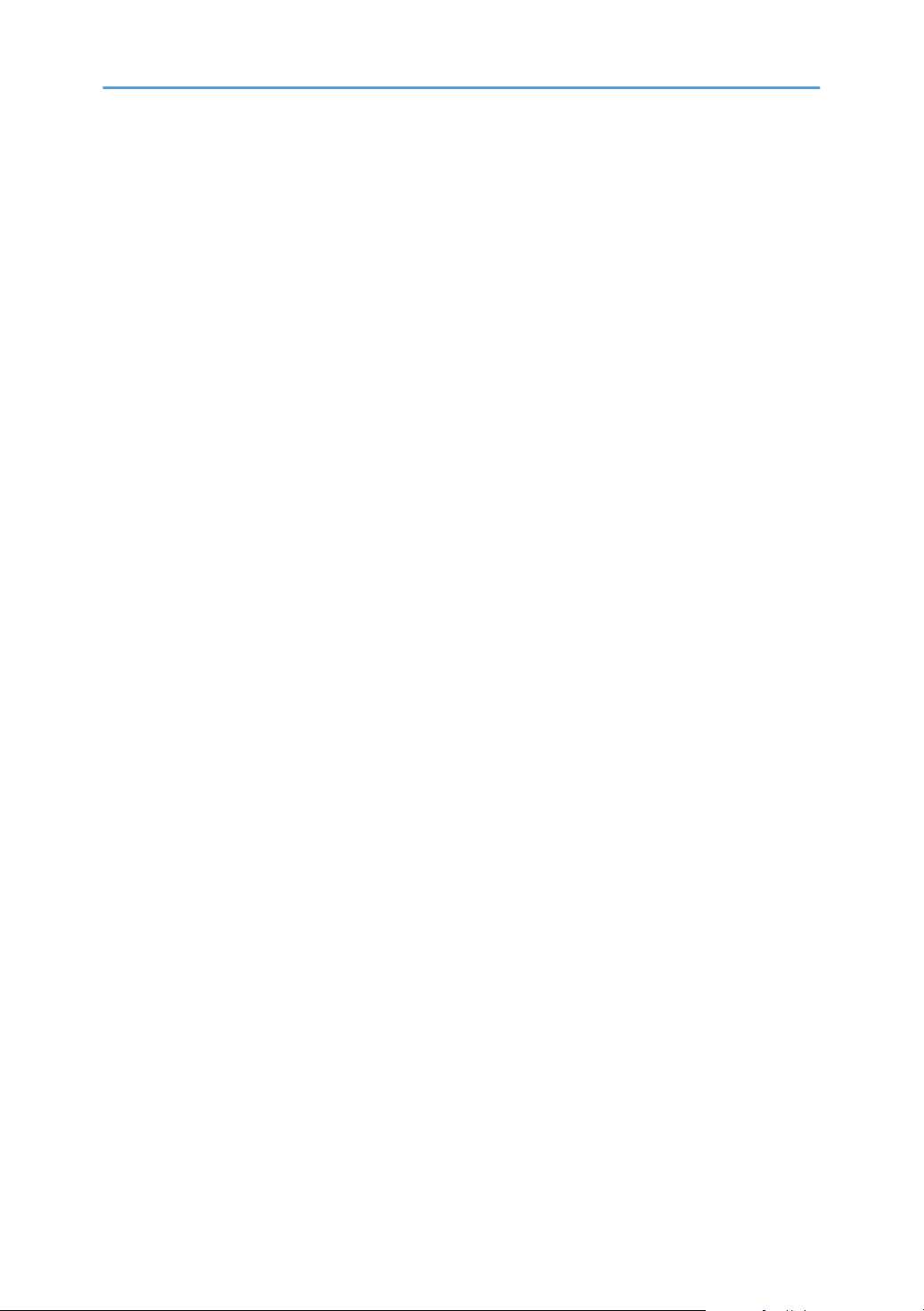
В зависимости от значения параметра "[Опция по оконч.тонера]" функция управления тонером
*1
(индикация уровня тонера) может быть недоступна. Для получения подробных сведений о параметре
[Опция по оконч.тонера] см. стр. 197 "Параметры системы".
"Факс без бумаги" - это функция, позволяющая хранить факсы в памяти и печатать только
*2
необходимые, тем самым экономя бумагу. "Факс без бумаги" относится к параметрам "[Настройка
файла приема]" и "[Увед.о сост.файла переадр.]", задаваемым на панели управления аппарата, а
также к параметру "[Параметры принят.по факсу файла]", задаваемому с помощью Web Image
Monitor. Для получения сведений см. стр. 188 "Параметры настройки функций факса" и стр. 231
"Настройка параметров системы".
17
Page 20
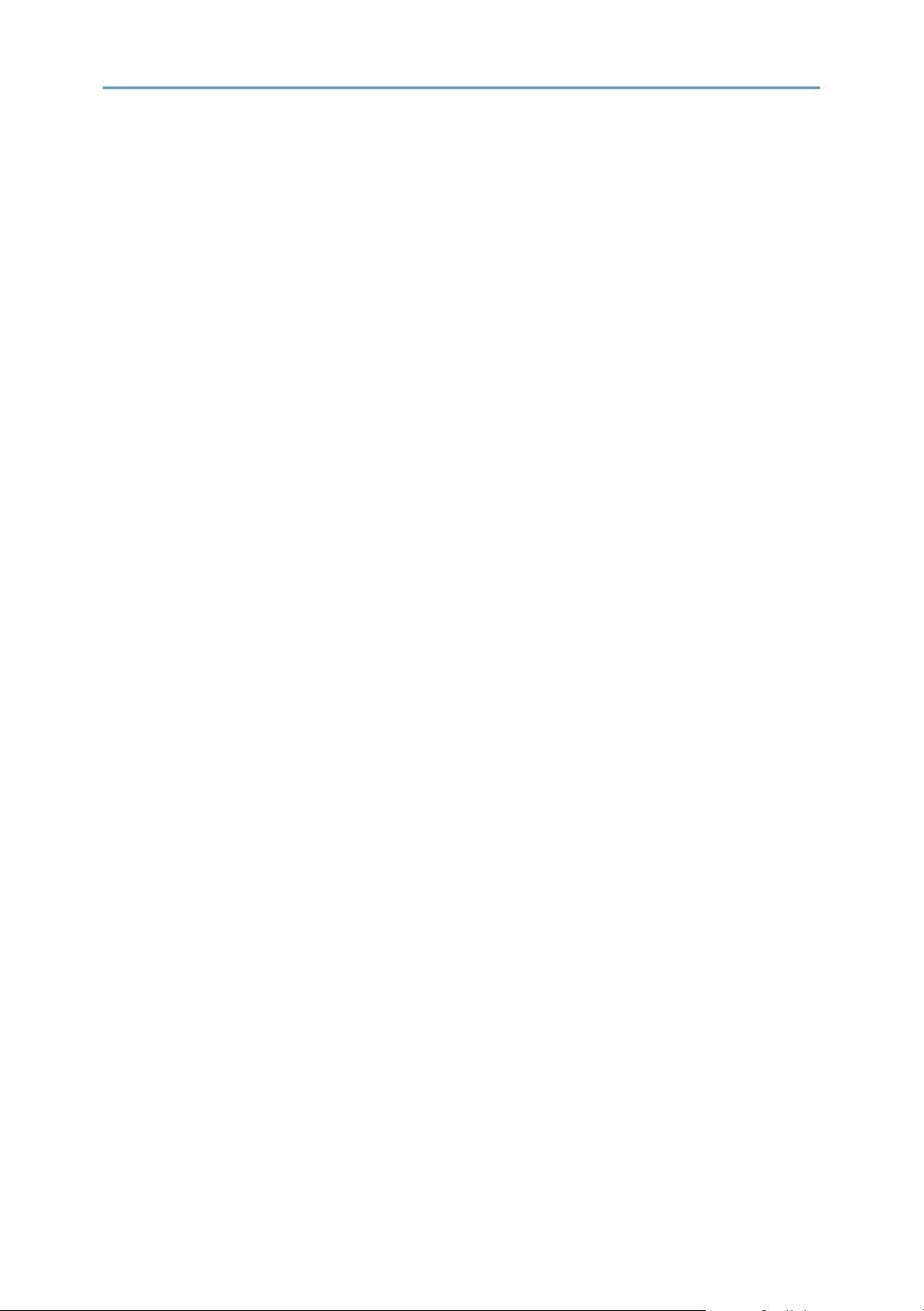
18
Page 21
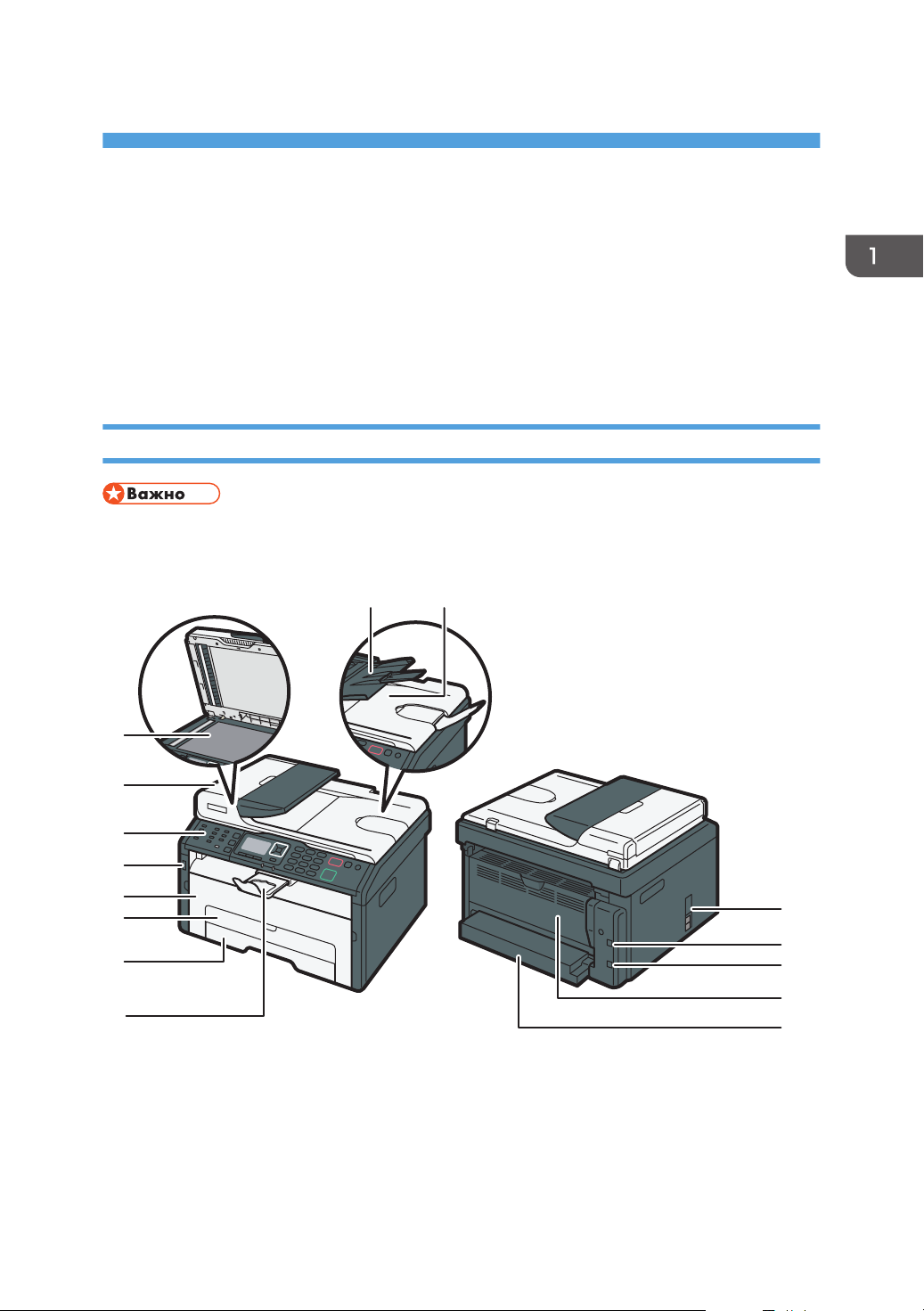
1. Руководство к аппарату
DSH103
10
11
12
13
14
15
8
12
4
5
6
7
3
9
В этой главе описываются приготовления для использования аппарата и приводятся инструкции по
эксплуатации.
Руководство по компонентам
В данном разделе приводятся названия различных компонентов, находящихся с передней и
задней стороны аппарата, а также описание их функций.
Наружные компоненты
• Модель SP 221S не оснащена автоподатчиком документов (АПД).
• SP 221S и SP 221SF не подходят к порту Ethernet.
19
Page 22
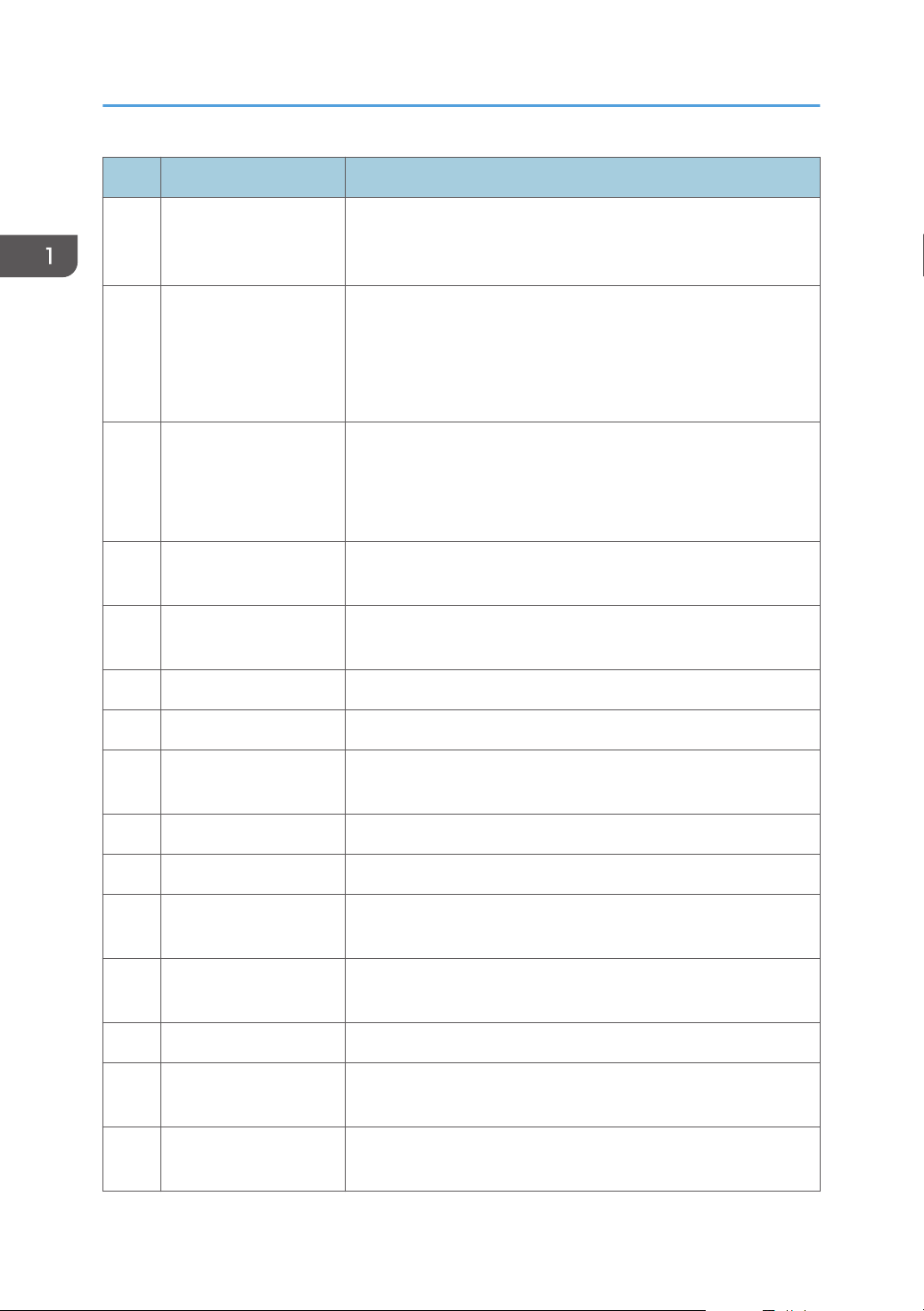
1. Руководство к аппарату
№ Название Описание
1 Входной лоток для
АПД
Помещайте сюда стопки оригиналов. которые будут
подаваться автоматически. В этот лоток можно загрузить до
35 листов обычной бумаги.
2 Устройство
автоматической
подачи документов
Устройство АПД оснащается крышкой стекла экспонирования.
Откройте эту крышку, чтобы поместить оригинал на стекло
экспонирования.
(крышка стекла
экспонирования)
3 Порты Line и TEL • Верхний порт: для подключения к внешней телефонной
сети
Нижний порт: порт интерфейса G3 (аналогового) для
•
подсоединения к телефонной линии.
4
Порт USB Для подключения аппарата к компьютеру с помощью кабеля
USB.
5 Порт Ethernet Для подключения аппарата к сети с помощью кабеля сетевого
интерфейса.
6 Задняя крышка Откройте эту крышку для удаления застрявшей бумаги.
7 Крышка лотка Удлиняя лоток, присоедините эту крышку.
20
8 Ограничитель Поднимите этот ограничитель, чтобы предотвратить падение
бумаги.
9 Лоток 1 В этот лоток можно поместить до 150 листов обычной бумаги.
10 Обходной лоток В этот лоток можно поместить один лист обычной бумаги.
11 Лицевая обложка Откройте эту крышку для замены картриджа или для удаления
замятой бумаги.
12 Порт для USB-
накопителя
Вставьте USB-накопитель для сохранения отсканированных
файлов с помощью функции сканирования на USB.
13 Панель управления Здесь находится экран и клавиши для управления аппаратом.
14 Крышка устройства
АПД
15 Стекло
Откройте эту крышку, чтобы извлечь оригиналы, замятые в
устройстве автоматической подачи документов (АПД).
Поочередно помещайте сюда оригиналы.
экспонирования
Page 23
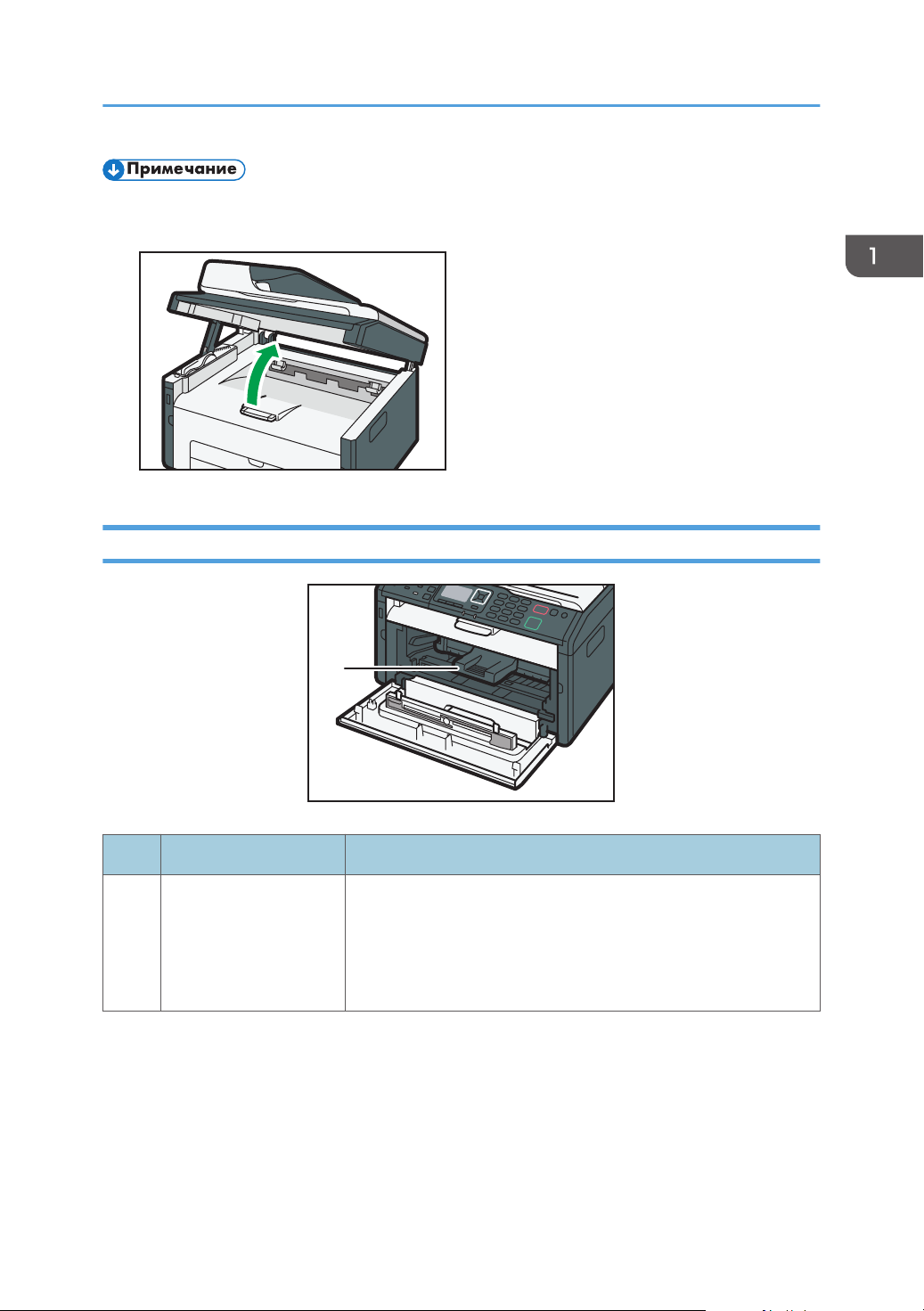
DSH104
DSH106
1
Руководство по компонентам
• Если извлечь отпечатки из выходного лотка не получается, поднимите панель управления,
чтобы упростить доступ к ним.
Внутренняя часть
№ Название Описание
1 Принт-картридж Сменный расходный материал, который необходим для
печати на бумаге. Когда загорится индикатор уведомления,
картридж необходимо заменить. Для получения подробных
сведений о замене картриджа см. стр. 265 "Замена принткартриджа".
21
Page 24
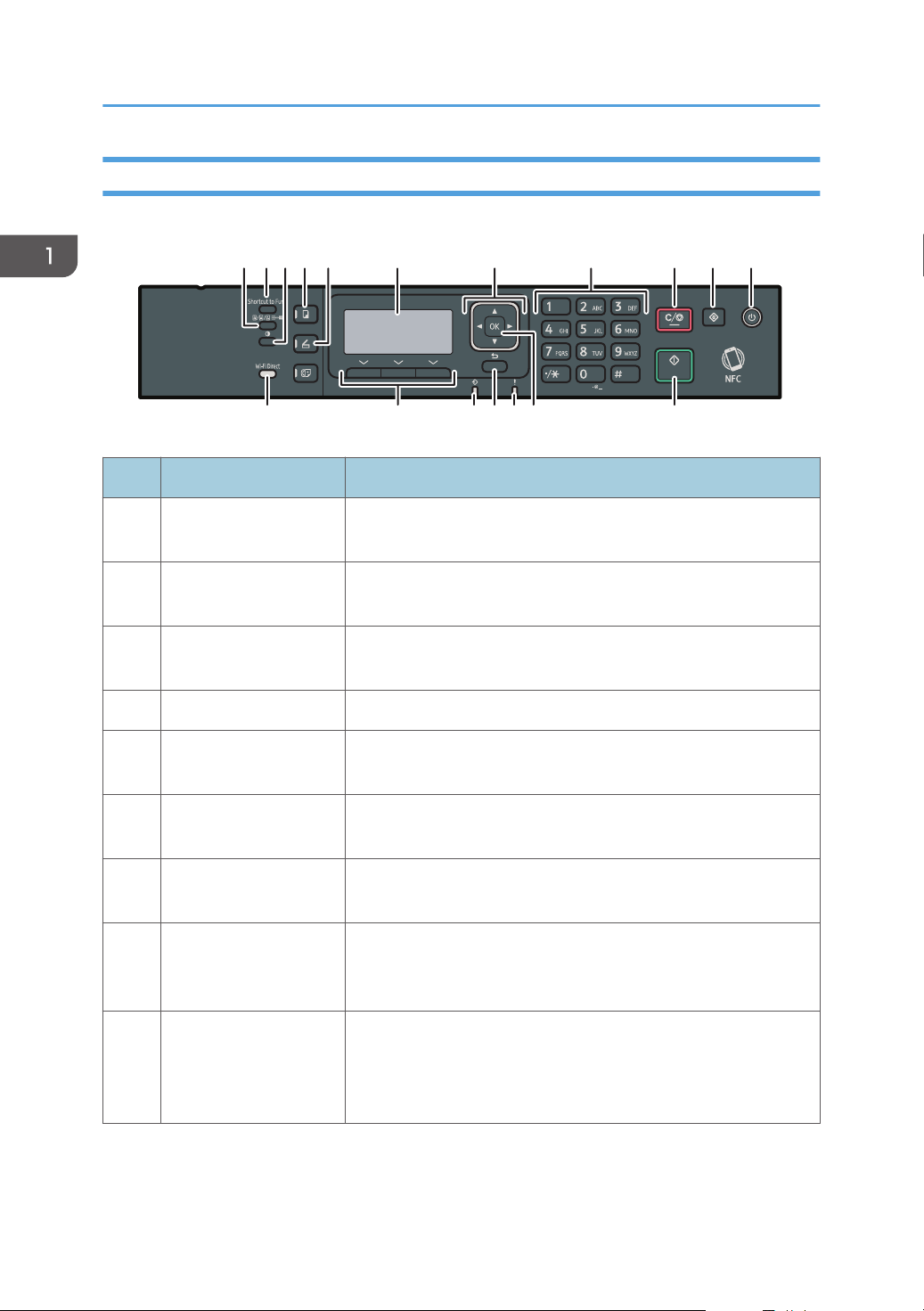
DSH107
1234 5 6 7 8 9 10 11
12
1713 14 15 16 18
1. Руководство к аппарату
Панель управления
SP 221S, SP 277SNwX, SP 221SNw
№ Название Описание
1 Клавиша [Качество
изображения]
2 Клавиша [Shortcut to
Func. ]
Нажмите, чтобы выбрать качество изображения для текущего
задания.
Нажмите на эту клавишу для использования предварительно
назначенной для нее функции.
3 Клавиша [Плотность] Используйте, чтобы указать плотность изображения для
текущего задания.
4 Клавиша [Копия] Нажмите для переключения аппарата в режим копира.
5 Клавиша [Сканер] Используйте для переключения аппарата в режим
сканирования.
6 Экран Здесь отображаются сообщения и сведения о текущем
состоянии.
7 Клавиши прокрутки Нажмите, чтобы переместить курсор в направлении,
указанном на клавише.
8 Цифровые клавиши Используйте для ввода цифровых значений при указании
номера факса и количества копий, а также для ввода букв при
указании имен.
9 Клавиша [Сброс/
Стоп]
Используйте эту клавишу для отмены или приостановки
заданий печати, копирования документа, сканирования,
передачи или приема факсимильного сообщения или другой
выполняемой функции.
22
Page 25
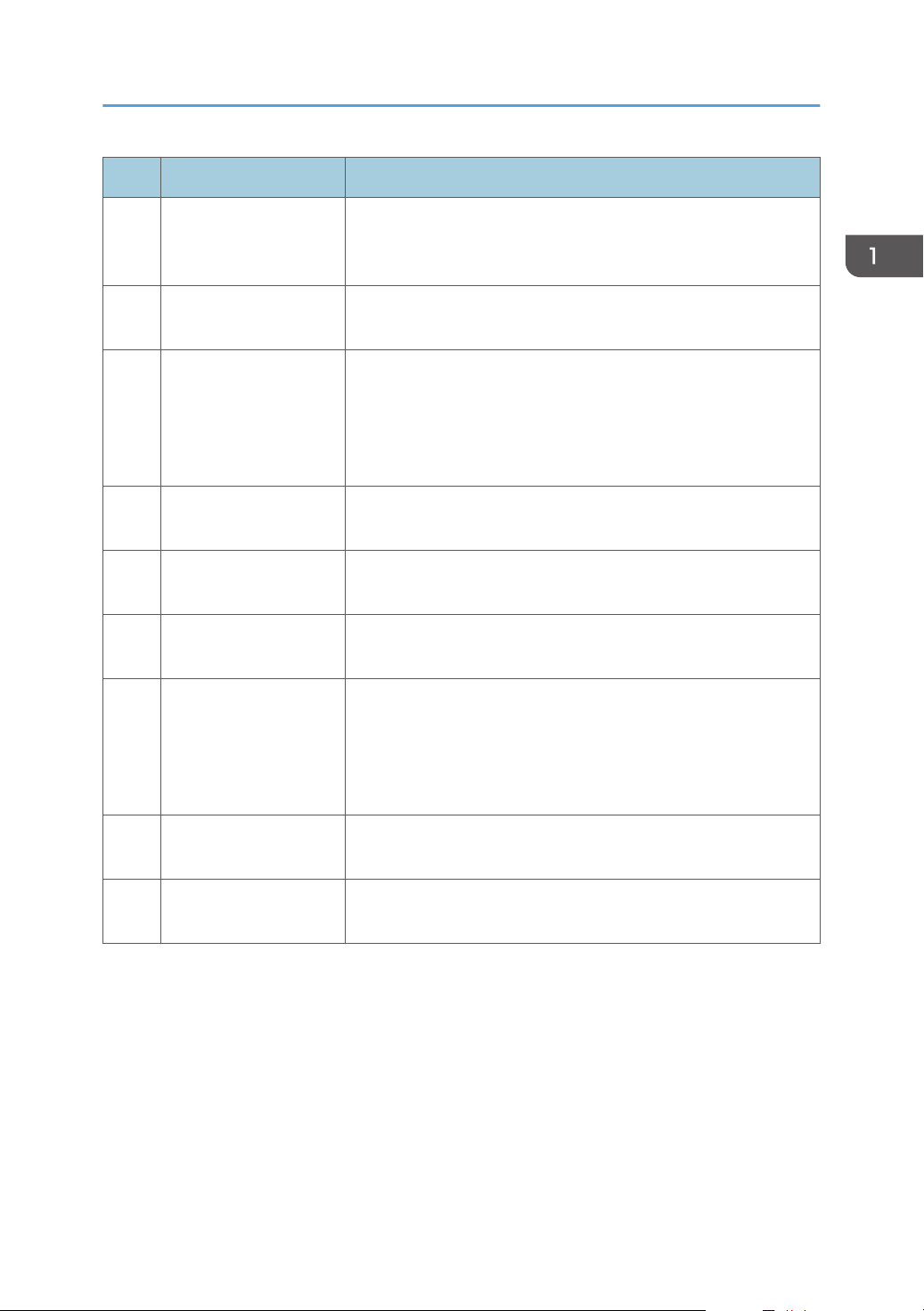
№ Название Описание
Руководство по компонентам
10 Клавиша
[Инструменты
Нажмите, чтобы отобразить меню для настройки параметров
системы аппарата.
пользователя]
11 Клавиша [Питание] Этот индикатор загорается синим при включении питания
аппарата.
12 Клавиша [Wi-Fi Direct]
(только SP 277SNwX и
SP 221SNw)
Нажимая эту клавишу пока Wi-Fi отключен, вы активируете
Wi-Fi и перезагружаете аппарат автоматически. Нажмите эту
клавишу, пока Wi-Fi включен, для активации или деактивации
функции Wi-Fi Direct. Этот индикатор светится синим цветом,
если функция Wi-Fi Direct активна.
13 Клавиши выбора Чтобы выбрать пункт, отображаемый в нижней строке экрана,
нажмите клавишу под ним.
14 Индикатор входа
данных
Этот индикатор светится синим цветом, если аппарат получает
данные на печать с главного устройства.
15 Клавиша [Назад] Используйте для отмены последней операции или выхода на
предыдущий уровень иерархии меню.
16 Индикатор
предупреждения
Этот индикатор загорается красным, если в аппарате
заканчивается бумага или расходные материалы, или если
параметры бумаги не соответствуют настройкам драйвера, а
также при обнаружении другого отклонения от нормы.
Загорается, если контейнер для тонера почти пуст.
17 Клавиша [OK] Используйте для подтверждения настроек или значений
параметров, или же для перехода к меню следующего уровня.
18 Клавиша [Пуск] Используйте для запуска передачи/приема факса,
сканирования или копирования.
23
Page 26
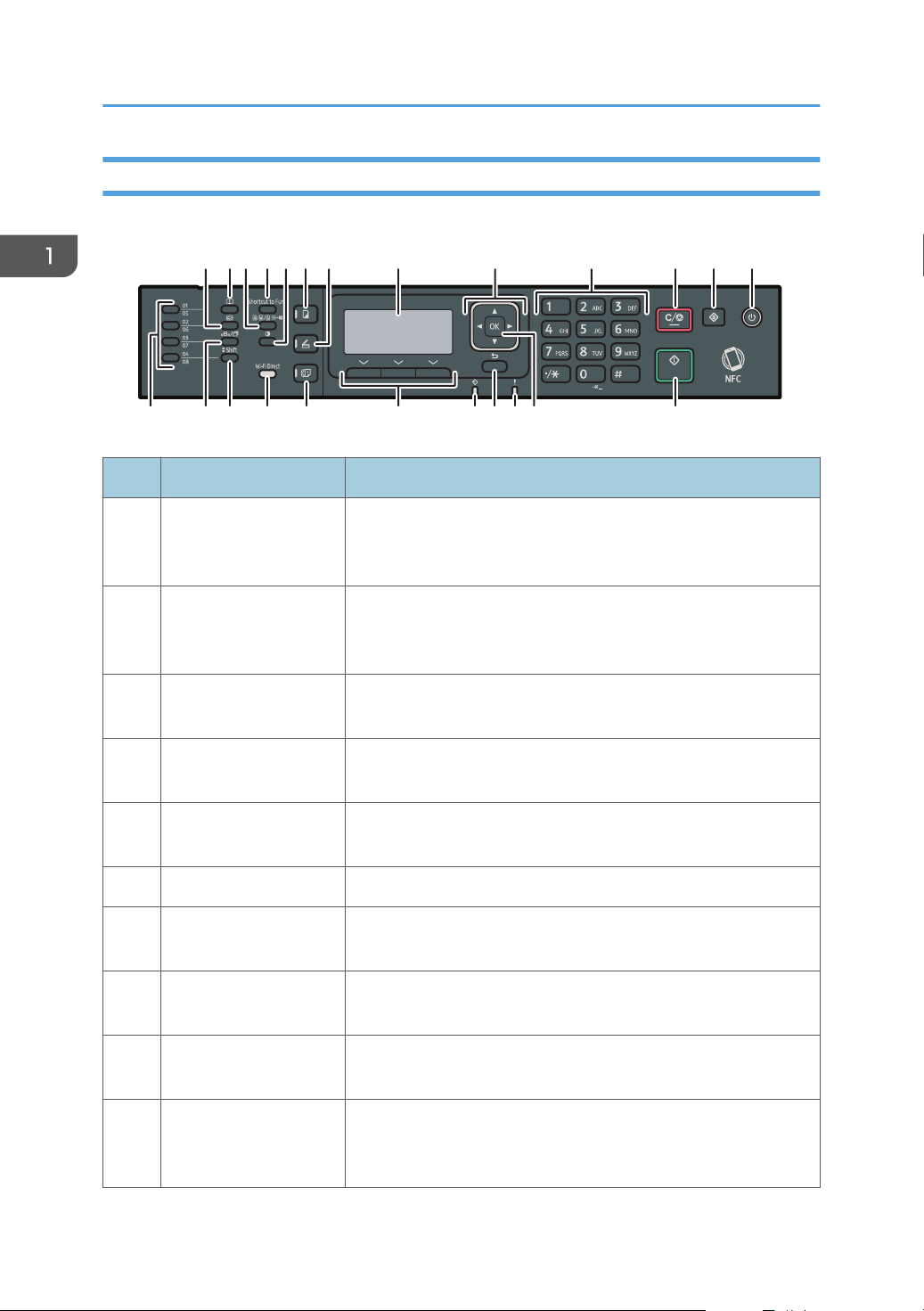
1234567 8 9 10 11 12 13
14 15 16 17 18 19 20 21 22 24
DSH108
23
1. Руководство к аппарату
Панель управления
SP 221SF, SP 277SFNwX, SP 221SFNw
№ Название Описание
1 Клавиша [Набор без
снятия трубки]
Нажмите эту клавишу для набора без снятия трубки, чтобы
проверить статус адресата при отправке факсимильного
сообщения.
2 Клавиша [Адресная
книга]
Нажмите, чтобы выбрать в адресной книге адресата для
отправки файла с отсканированными изображениями или
факсимильного сообщения.
3 Клавиша [Качество
изображения]
4 Клавиша [Shortcut to
Func. ]
Нажмите, чтобы выбрать качество изображения для текущего
задания.
Нажмите на эту клавишу для использования предварительно
назначенной для нее функции.
5 Клавиша [Плотность] Используйте, чтобы указать плотность изображения для
текущего задания.
6 Клавиша [Копия] Нажмите для переключения аппарата в режим копира.
7 Клавиша [Сканер] Используйте для переключения аппарата в режим
сканирования.
8 Экран Здесь отображаются сообщения и сведения о текущем
состоянии.
9 Клавиши прокрутки Нажмите, чтобы переместить курсор в направлении,
указанном на клавише.
10 Цифровые клавиши Используйте для ввода цифровых значений при указании
номера факса и количества копий, а также для ввода букв при
указании имен.
24
Page 27
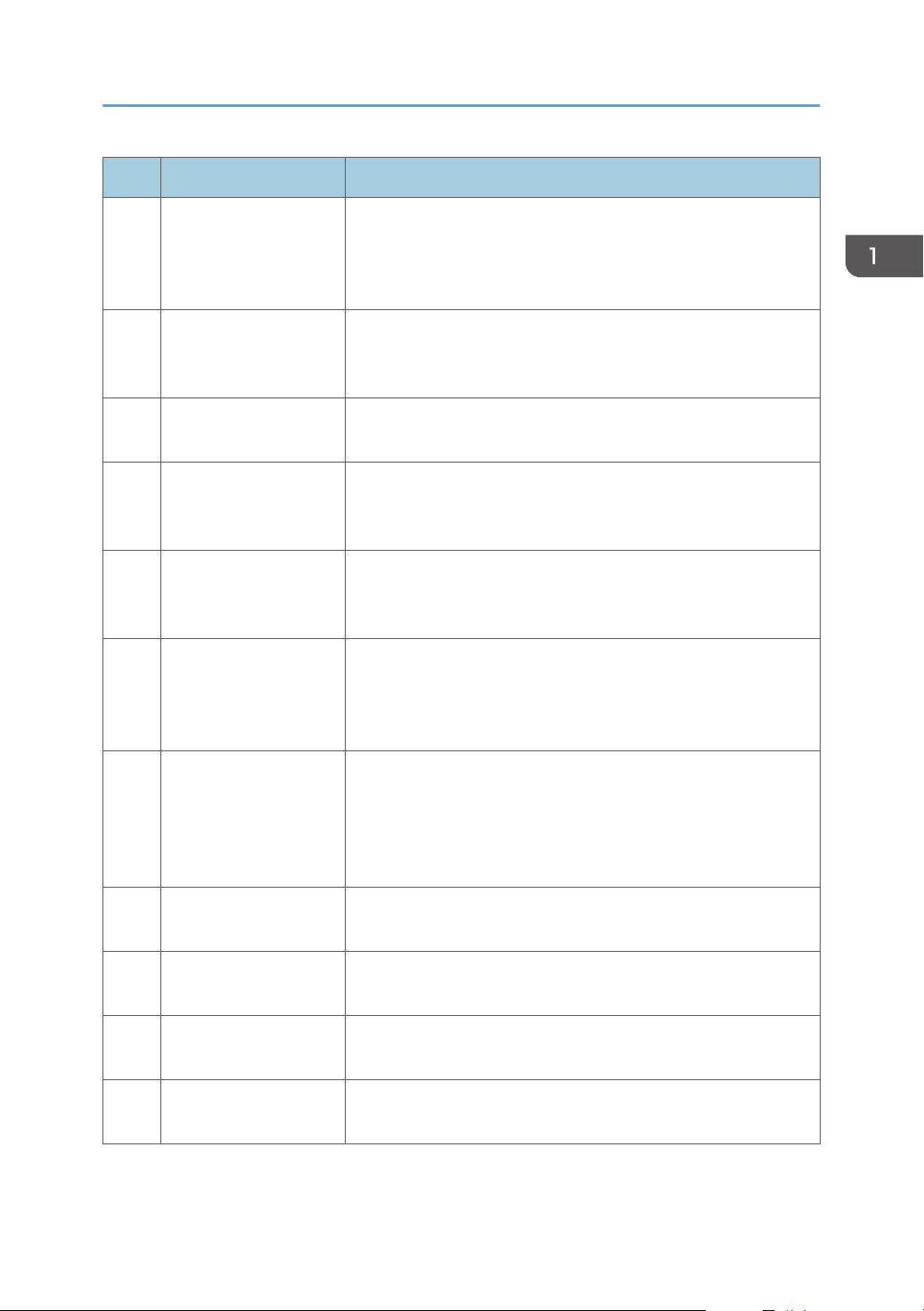
№ Название Описание
Руководство по компонентам
11 Клавиша [Сброс/
Стоп]
Используйте эту клавишу для отмены или приостановки
заданий печати, копирования документа, сканирования,
передачи или приема факсимильного сообщения или другой
выполняемой функции.
12 Клавиша
[Инструменты
Нажмите, чтобы отобразить меню для настройки параметров
системы аппарата.
пользователя]
13 Клавиша [Питание] Этот индикатор загорается синим при включении питания
аппарата.
14 Клавиши одного
нажатия
Нажмите, чтобы выбрать адресата для отправки файлов с
отсканированными изображениями или факсимильных
сообщений с помощью функции быстрого набора.
15 Клавиша [Пауза/
Повторный набор]
Нажимайте для ввода пробела в номер факса, а также для
отображения последнего использованного адресата
сканирования или факса.
16 Клавиша [Shift] Нажмите для использования записей номеров ускоренного
набора под номерами с 5 по 8 при указании получателя
файла сканирования или факса с использованием клавиш
одного касания.
17 Клавиша [Wi-Fi Direct]
(только SP 277SFNwX
и SP 221SFNw)
Нажимая эту клавишу пока Wi-Fi отключен, вы активируете
Wi-Fi и перезагружаете аппарат автоматически. Нажмите эту
клавишу, пока Wi-Fi включен, для активации или деактивации
функции Wi-Fi Direct. Этот индикатор светится синим цветом,
если функция Wi-Fi Direct активна.
18 Клавиша [Факс] Нажмите для переключения аппарата в режим факсимильной
связи.
19 Клавиши выбора Чтобы выбрать пункт, отображаемый в нижней строке экрана,
нажмите клавишу под ним.
20 Индикатор входа
данных
Этот индикатор светится синим цветом, если аппарат получает
данные на печать с главного устройства.
21 Клавиша [Назад] Используйте для отмены последней операции или выхода на
предыдущий уровень иерархии меню.
25
Page 28
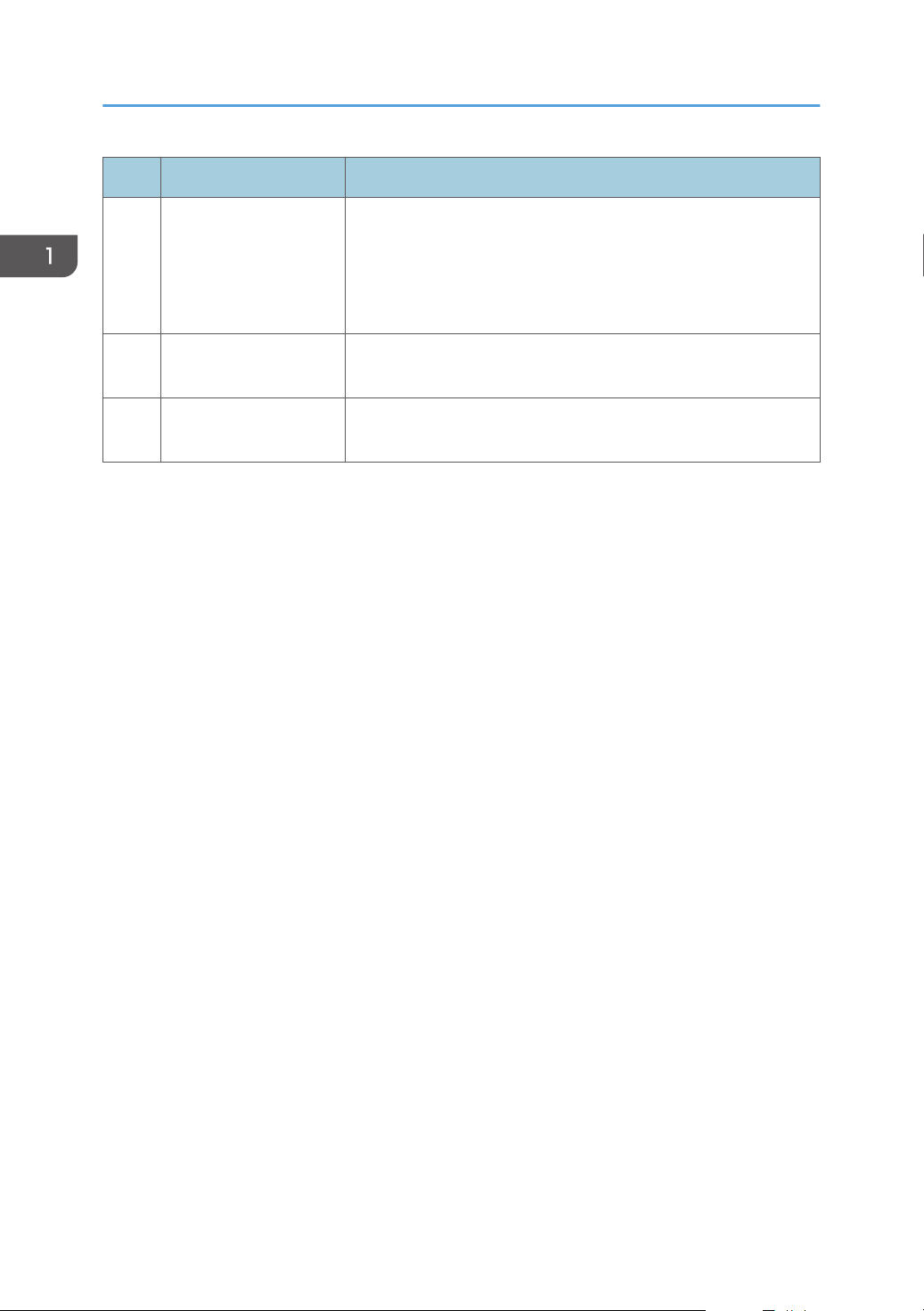
1. Руководство к аппарату
№ Название Описание
22 Индикатор
предупреждения
Этот индикатор загорается красным, если в аппарате
заканчивается бумага или расходные материалы, или если
параметры бумаги не соответствуют настройкам драйвера, а
также при обнаружении другого отклонения от нормы.
Загорается, если контейнер для тонера почти пуст.
23 Клавиша [OK] Используйте для подтверждения настроек или значений
параметров, или же для перехода к меню следующего уровня.
24 Клавиша [Пуск] Используйте для запуска передачи/приема факса,
сканирования или копирования.
26
Page 29
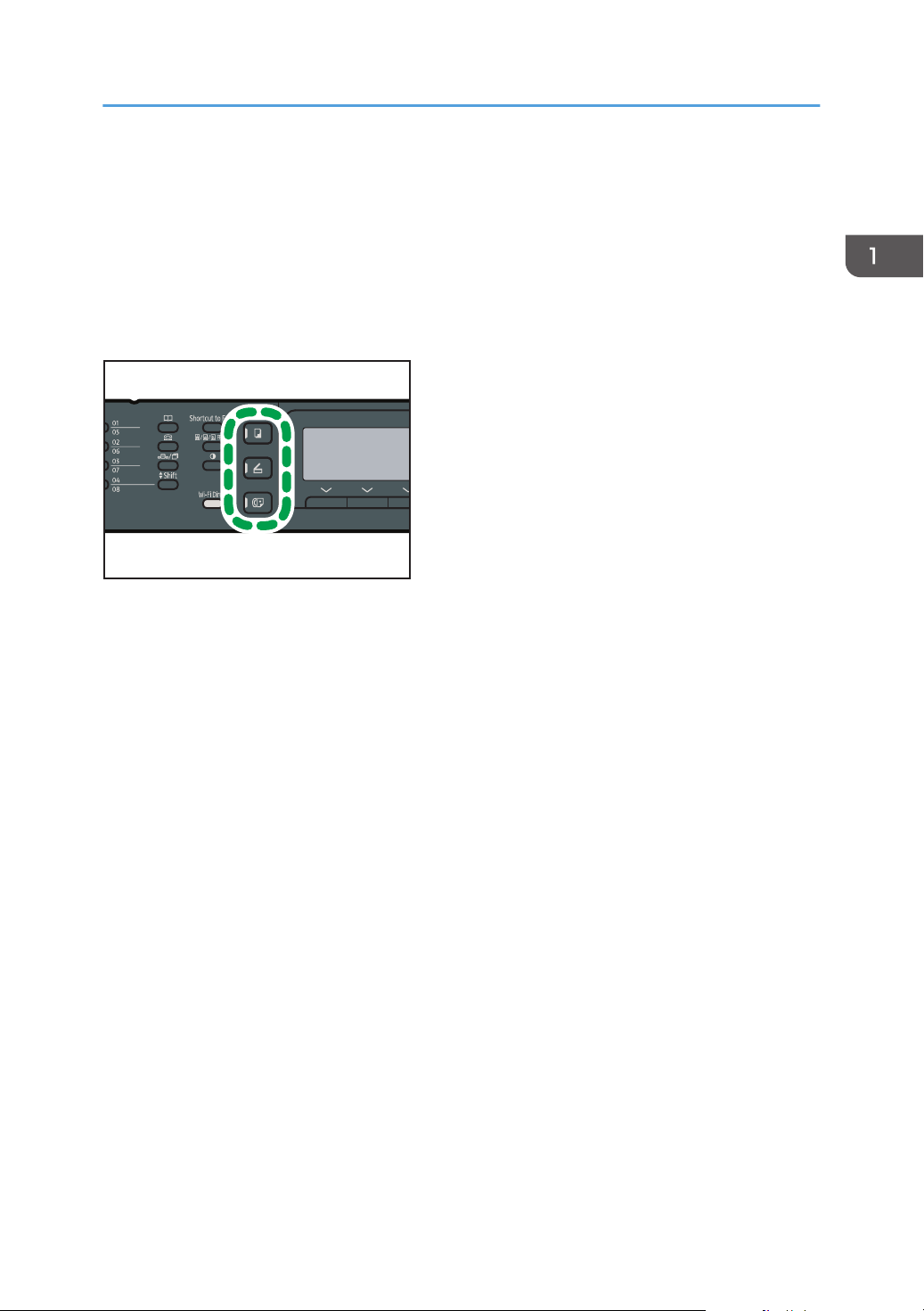
DSH140
Изменение режимов работы
Изменение режимов работы
Переключаться между режимами копира, сканера и факса можно нажатием соответствующей
клавиши.
Чтобы активировать каждый режим, нажмите клавишу [Копир], [Сканер] или [Факс] (только SP
221SF, SP 277SFNwX и SP 221SFNw). Для каждого режима загорается соответствующая
клавиша.
Приоритет функций
По умолчанию режим копирования выбирается при включении питания аппарата или по
истечении времени, установленного с помощью параметра [Таймер автосброса системы],
при бездействии во время отображения начального экрана текущего режима. Выбранный
режим можно изменить с помощью функции [Приоритет функций] в меню [Инструм. админ.].
Для получения подробных сведений о параметре [Таймер автосброса системы] или
[Приоритет функций] см. стр. 205 "Настройки администратора".
27
Page 30
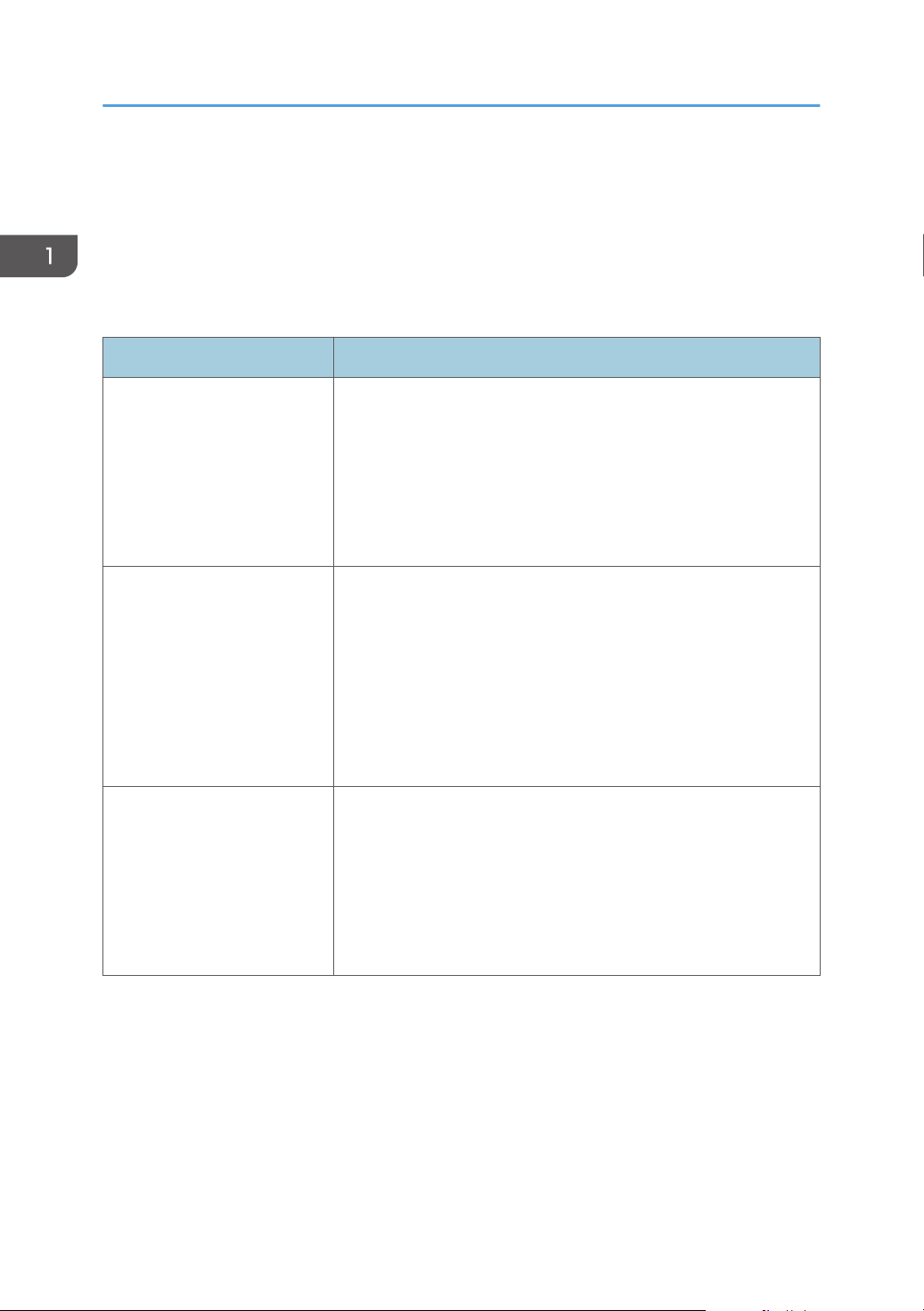
1. Руководство к аппарату
Многоцелевой доступ
Данный аппарат может одновременно выполнять несколько действий с использованием разных
функций, например копировать и работать с факсимильными сообщениями. Выполнение
нескольких функций одновременно называется "Многоцелевым доступом".
В следующей таблице перечислены функции, которые можно выполнять одновременно.
Текущее задание Одновременно выполняемые задания
Копирование • Передача факса
• Получение факса
Получение задания печати с компьютера (фактическая
•
распечатка начнется по завершении копирования)
• Получение задания LAN-факса с компьютера
• Передача сообщений LAN-факса
Сканирование • Передача факса
Сканирование
факсимильных сообщений,
хранящихся в памяти
аппарата, перед передачей
• Получение факса
Распечатывание факсимильных сообщений, хранящихся в
•
памяти аппарата
• Печать
• Получение задания LAN-факса с компьютера
• Передача сообщений LAN-факса
• Передача факса
• Получение факса
• Распечатывание факсимильных сообщений, хранящихся в
памяти аппарата
• Печать
• Получение задания LAN-факса с компьютера
28
Page 31

Многоцелевой доступ
Текущее задание Одновременно выполняемые задания
Передача факса • Распечатывание факсимильных сообщений, хранящихся в
памяти аппарата
• Печать
Получение задания LAN-факса с компьютера
•
• Копирование
• Сканирование
• Сканирование факсимильных сообщений, хранящихся в
памяти аппарата, перед передачей
Получение факса • Сканирование
• Сканирование факсимильных сообщений, хранящихся в
памяти аппарата, перед передачей
Получение задания LAN-факса с компьютера
•
• Копирование
Распечатывание
факсимильных сообщений,
хранящихся в памяти
• Сканирование
• Сканирование факсимильных сообщений, хранящихся в
памяти аппарата, перед передачей
аппарата
• Передача факса
• Получение задания LAN-факса с компьютера
• Передача сообщений LAN-факса
Печать • Сканирование
• Сканирование факсимильных сообщений, хранящихся в
памяти аппарата, перед передачей
Передача факса
•
• Передача сообщений LAN-факса
Получение задания LANфакса с компьютера
• Копирование
• Сканирование
*1
*1
Получение факса
•
• Распечатывание факсимильных сообщений, хранящихся в
памяти аппарата
• Передача сообщений LAN-факса
29
Page 32

1. Руководство к аппарату
Текущее задание Одновременно выполняемые задания
Передача сообщений LANфакса
• Копирование
• Сканирование
Сканирование факсимильных сообщений, хранящихся в
•
памяти аппарата, перед передачей
• Распечатывание факсимильных сообщений, хранящихся в
памяти аппарата
• Печать
• Получение задания LAN-факса с компьютера
Распечатывание факсимильных сообщений может длиться дольше обычного, если одновременно
*1
сканировать с помощью панели управления (особенно при сканировании нескольких страниц с
помощью стекла экспонирования).
• Если попытаться использовать одну из функций, совместное выполнение которых
невозможно, аппарат подаст звуковой сигнал или выведет сообщение об ошибке на экран
компьютера. В этом случае выполнение работы придется отложить до завершения текущей
операции.
30
Page 33

Об инструментах управления
Об инструментах управления
В этом разделе приведены инструменты управления этим аппаратом.
В зависимости от модели режим Web Image Monitor может быть отключен. Для получения
дополнительных сведений о различиях среди моделей см. стр. 13 "Как пользоваться данным
руководством".
Панель управления
На панели управления размещается экран с клавишами управления аппаратом. Они
позволяют настраивать разные параметры аппарата.
Для получения подробных сведений об использовании панели управления см. стр. 177
"Настройка аппарата с помощью панели управления".
Smart Organizing Monitor
Прежде чем приступить к использованию этой утилиты, установите ее с компакт-диска,
который входит в комплект поставки аппарата.
С помощью Smart Organizing Monitor можно проверять статус аппарата, настраивать его
параметры и использовать другие функции.
Для получения подробных сведений об использовании Smart Organizing Monitor см. стр. 260
"Использование Smart Organizing Monitor".
31
Page 34

1. Руководство к аппарату
Web Image Monitor
Можно проверить состояние аппарата или сконфигурировать его настройки
непосредственно из приложения Web Image Monitor.
Для получения подробных сведений об использовании приложения Web Image Monitor см.
стр. 223 "Настройка аппарата с использованием утилит".
32
Page 35

Закрепление функций за клавишами быстрого доступа
Закрепление функций за клавишами
быстрого доступа
Для доступа к часто используемому параметру нажатием одной клавиши настройте клавишу
[Краткий путь к функции].
Таким образом можно настроить параметры 3 нижеперечисленных функций:
• Режим копир. уд.личности
Прям.передача факсов
•
• Выбр.адресата скан.
В зависимости от модели режим Web Image Monitor может быть отключен. Для получения
дополнительных сведений о различиях среди моделей см. стр. 13 "Как пользоваться данным
руководством".
Назначение функции с помощью панели управления
1. Нажмите клавишу [Инструменты пользователя].
2. С помощью клавиши [ ] или [ ] выберите "[Инструм. админ.]" и нажмите [OK].
3. Если предложено указать пароль, введите пароль с помощью цифровых клавиш и
нажмите [OK].
4. С помощью клавиш [ ] или [ ] выберите пункт [Краткий путь к функции] и нажмите
клавишу [OK].
5. С помощью клавиш [ ] или [ ] выберите функцию для настройки и нажмите клавишу
[OK].
6. Нажмите клавишу "[Инструменты пользователя]" для возврата к начальному экрану.
• Пароль доступа к меню "[Инструм. админ.]" можно задать в поле "[Блокировать
инструм.админ.]".
Назначение параметра с помощью приложения Web Image Monitor
1. Откройте веб-браузер и введите в адресной строке "http://(IP-адрес устройства)/".
2. Нажмите [Парам.сист.].
3. Откройте вкладку [Краткий путь к функции].
4. Укажите параметр, который требуется настроить, в блоке [Параметры ярлыка для
функции].
33
Page 36

DSH141
1. Руководство к аппарату
5. При необходимости введите пароль администратора.
6. Нажмите [OK].
7. Закройте веб-браузер.
• Для получения сведений об изменении паролей см. стр. 254 "Настройка параметров
администратора".
Получение доступа к функции, закрепленной за клавишей быстрого доступа
1. Нажмите клавишу [Краткий путь к функции ].
34
Отображается функция, назначенная клавише [Краткий путь к функции ].
Page 37

Ввод символов
DCT843
\~
Количество нажатий клавиш
Клавиши
Для ввода символов используйте клавиши следующим образом:
Чтобы ввести цифру
Нажмите цифровую клавишу.
Чтобы удалить символ
Нажмите клавишу [ ].
Чтобы ввести номер факса
• Чтобы ввести номер
Используйте цифровые клавиши.
Чтобы ввести нецифровые символы
•
"
": нажмите клавишу [ ].
" ": нажмите клавишу [ ].
" ": нажмите клавишу [ ].
Пауза: нажмите клавишу [Пауза/Повторный набор]. На экране появится символ "P".
Ввод символов
Пробел: нажмите клавишу [ ].
Чтобы ввести имя
С помощью цифровых клавиш можно вводить буквы, цифры и символы.
Чтобы последовательно ввести два символа с помощью одной и той же цифровой клавиши,
нажмите клавишу [ ] для перемещения курсора, прежде чем ввести второй символ.
• Состав символов, которые можно вводить, зависит от настраиваемого параметра.
35
Page 38

1. Руководство к аппарату
• Если введенное число слишком велико или слишком мало для данного параметра, оно не
будет принято. Если нажать клавишу [OK], аппарат удлинит или укоротит число для
соответствия минимально или максимально допустимому для данного параметра значению.
36
Page 39

2. Характеристики и добавление
Загрузите бумагу в лоток.
Укажите тип и размер бумаги.
Укажите тип и размер бумаги в драйвере принтера.
DSG260
бумаги
В этой главе описаны процессы загрузки бумаги и оригиналов, а также содержатся сведения об
их характеристиках.
Процесс загрузки бумаги и настройки форматов и типов бумаги
В этом разделе описан процесс загрузки бумаги и приведены операции, выполняемые после
загрузки бумаги.
После выполнения описанных ниже процедур можно копировать или печатать на бумаге,
загруженной в устройство.
Подробные сведения о процедурах приведены на следующей странице.
Действие Ссылка
• Загрузка бумаги в Лоток 1
См. стр. 39 "Загрузка бумаги в лоток 1".
• Загрузка бумаги в обходной лоток
См. стр. 44 "Загрузка бумаги в обходной лоток".
37
Page 40

2. Характеристики и добавление бумаги
Действие Ссылка
Существует три способа настройки размера и типа бумаги.
• При использовании панели управления
См. стр. 46 "Настройка типа и формата бумаги на панели
управления".
При использовании Web Image Monitor
•
См. стр. 51 "Настройка типа и размера бумаги с помощью Web
Image Monitor".
• При использовании Smart Organizing Monitor
См. стр. 49 "Настройка типа и размера бумаги с помощью
Smart Organizing Monitor".
См. стр. 53 "Настройка типа и размера бумаги с помощью драйвера
принтера".
Для получения сведений о поддерживаемой бумаге см. стр. 55 "Пригодная для использования
бумага".
38
Page 41

DSH111
Загрузка бумаги
Загрузка бумаги
В этом разделе описаны процессы загрузки бумаги в стандартный и обходной лоток.
• При загрузке бумаги следите за тем, чтобы не прищемить и не травмировать пальцы.
Для получения сведений о поддерживаемой бумаге, мерах предосторожности при хранении
бумаги и областях печати см. стр. 55 "Пригодная для использования бумага".
• Загружая бумагу, обязательно установите формат и тип бумаги для обходного лотка и лотка
1. Печатая документ, укажите формат и тип бумаги и выберите лоток для бумаги с помощью
драйвера принтера – так, чтобы параметры, указанные при загрузке бумаги, можно было
использовать для печати.
Загрузка бумаги в лоток 1
Расширьте этот лоток для загрузки бумаги A5 вертикально или для загрузки бумаги большего
формата, чем A4 (297 мм). Для получения дополнительной информации см. стр. 42 "Удлинение
лотка 1 для загрузки бумаги".
1. Осторожно вытяните лоток 1, затем снимите его обеими руками.
Поместите его на ровную поверхность.
39
Page 42

DSH112
DSH115
DSH114
2. Характеристики и добавление бумаги
2. Раздвиньте боковые и заднюю направляющие.
3. Пролистайте листы бумаги перед их загрузкой в лоток.
4. Загружайте новую стопку бумаги стороной для печати вниз.
Убедитесь, что высота стопки бумаги не превышает ограничительную отметку на боковой
направляющей.
40
Выровняйте конец бумаги с отметкой, соответствующей размеру бумаги в лотке.
Page 43

DSH116
DSH117
DSH118
Загрузка бумаги
5. Убедитесь, что между направляющими и бумагой нет промежутков; это касается как
боковых, так и задней направляющих.
6. Осторожно вставьте лоток 1 в аппарат.
Во избежание замятий убедитесь, что лоток вставлен плотно.
Чтобы листы выдавались лицевой стороной вверх, откройте заднюю крышку.
• Листы необходимо разместить лицом вниз от выходного лотка, не открывая заднюю
крышку.
41
Page 44

DSH119
DSH120
DSH121
2. Характеристики и добавление бумаги
Удлинение лотка 1 для загрузки бумаги
В этом разделе описана загрузка бумаги больше формата A4 (297 мм)
1. Снимите крышку лотка.
2. Осторожно вытяните лоток 1, затем снимите его обеими руками.
3. Отпустите фиксаторы удлинителя на обеих сторонах лотка, затем вытяните
удлинитель.
42
Убедитесь, что внутренняя поверхность удлинителя и шкала совпадают.
Отрегулировать длину удлинителя можно в три этапа. Используя бумагу формата A5 SEF, A4
или Letter, установите длину по положению, указанному меткой " " в лотке.
Page 45

При использовании допустимого размера настройте длину в положение, обозначенное
DSH180
DSH122
DSH123
отметкой " " в лотке.
4. Закройте удлинитель.
Загрузка бумаги
5. Выполните операции 2 - 7 раздела «Загрузка бумаги в лоток 1».
6. Прикрепите крышку лотка.
• Не прикрепляйте крышку лотка при загрузке бумаги формата Legal или бумаги
нестандартного размера, превышающего формат A4. ((только )
43
Page 46

DSH124
DSH125
DSH126
2. Характеристики и добавление бумаги
Загрузка бумаги в обходной лоток
• Не загружайте бумагу в обходной лоток, пока на экране не появится сообщение "Готов".
1. Откройте обходной лоток.
2. Раздвиньте боковые направляющие, переверните бумагу печатной стороной вверх и
вставьте ее в аппарат до упора.
44
3. Отрегулируйте боковые направляющие по ширине бумаги.
Чтобы листы выдавались лицевой стороной вверх, откройте заднюю крышку.
Page 47

DSH118
Загрузка бумаги
• Листы необходимо разместить лицом вниз от выходного лотка, не открывая заднюю
крышку.
45
Page 48

DSH210
2. Характеристики и добавление бумаги
Настройка типа и формата бумаги на панели управления
В этом разделе описан процесс настройки формата и типа бумаги с помощью панели
управления.
• Тип и формат бумаги можно указать и с помощью драйвера принтера. Для получения
подробных сведений см. справку драйвера принтера.
• Если параметр "[Автопродолжение]" в меню [Парам.сист.] активирован, то при обнаружении
ошибки, связанной с типом или форматом бумаги, печать временно приостанавливается.
Примерно через десять секунд печать возобновляется автоматически в соответствии с
параметрами, заданными с помощью панели управления. Для получения дополнительных
сведений о функции [Автопродолжение] см. стр. 197 "Параметры системы".
Настройка типа бумаги
В этом разделе описан процесс настройки типа бумаги.
1. Нажмите клавишу [Инструменты пользователя].
2. С помощью клавиш [ ] и [ ] выберите пункт [Парам.лотка для бумаги] и нажмите
[OK].
3. С помощью клавиш [ ] и [ ] выберите тип бумаги для соответствующего лотка и
нажмите [OK].
4. С помощью клавиш [ ] и [ ] выберите тип бумаги и нажмите [OK].
5. Нажмите клавишу "[Инструменты пользователя]" для возврата к начальному экрану.
46
• Для возврата на предыдущий уровень меню можно нажать клавишу [Назад].
Page 49

DSH210
DSH210
Настройка типа и формата бумаги на панели управления
Настройка стандартного формата бумаги
В этом разделе описан процесс настройки стандартного формата бумаги.
1. Нажмите клавишу [Инструменты пользователя].
2. С помощью клавиш [ ] и [ ] выберите пункт [Парам.лотка для бумаги] и нажмите
[OK].
3. С помощью клавиш [ ] и [ ] выберите формат бумаги для соответствующего лотка и
нажмите [OK].
4. С помощью клавиш [ ], [ ], [ ] и [ ] выберите необходимый формат бумаги и
нажмите [OK].
5. Нажмите клавишу "[Инструменты пользователя]" для возврата к начальному экрану.
• Для возврата на предыдущий уровень меню можно нажать клавишу [Назад].
Настройка нестандартного формата бумаги
В этом разделе описан процесс настройки нестандартного формата бумаги.
1. Нажмите клавишу [Инструменты пользователя].
47
Page 50

2. Характеристики и добавление бумаги
2. С помощью клавиш [ ] и [ ] выберите пункт [Парам.лотка для бумаги] и нажмите
[OK].
3. С помощью клавиш [ ] и [ ] выберите формат бумаги для соответствующего лотка и
нажмите [OK].
4. С помощью клавиш [ ], [ ], [ ] и [ ] выберите пункт [Нест. размер] и нажмите [OK].
5. С помощью клавиш [ ] и [ ] выберите [мм] или [дюйм], а затем нажмите [OK].
6. Введите значение ширины с помощью цифровых клавиш и нажмите [OK].
Чтобы ввести десятичный разделитель, нажмите [ ].
7. Введите значение длины с помощью цифровых клавиш и нажмите [OK].
Чтобы ввести десятичный разделитель, нажмите [ ].
8. Нажмите клавишу "[Инструменты пользователя]" для возврата к начальному экрану.
• Для возврата на предыдущий уровень меню можно нажать клавишу [Назад].
48
Page 51

Настройка типа и размера бумаги с помощью Smart Organizing Monitor
Настройка типа и размера бумаги с
помощью Smart Organizing Monitor
В этом разделе в качестве примера приведена процедура для ОС Windows 7. Процедуры для
других ОС могут отличаться от описываемой.
1. В меню [Пуск] выберите пункт [Все программы].
2. Выберите [SP 220 Series Software Utilities].
3. Выберите пункт [Smart Organizing Monitor for SP 220 Series].
Smart Organizing Monitor начинает работу.
4. Если используемый аппарат не выбран, нажмите [Подключить принтер] и выполните
одно из следующих действий:
• Выберите модель устройства.
Введите IP-адрес устройства вручную.
•
• Выберите [Поиск сет. принтера] для поиска устройства по сети.
5. Нажмите [OK].
6. Во вкладке [Инстр.польз.] нажмите [Конфигурация принтера].
Если необходимо ввести код доступа, введите его и нажмите [OK].
Код доступа по умолчанию “Admin”.
7. Во вкладке [Ввод бумаги] выберите тип и размер бумаги, а затем нажмите [ОК].
8. Нажмите [Закр.].
Настройка нестандартного формата бумаги
1. В меню [Пуск] выберите пункт [Все программы].
49
Page 52

2. Характеристики и добавление бумаги
2. Выберите [SP 220 Series Software Utilities].
3. Выберите пункт [Smart Organizing Monitor for SP 220 Series].
4. Если используемый аппарат не выбран, нажмите [Подключить принтер] и выполните
одно из следующих действий:
• Выберите модель устройства.
Введите IP-адрес устройства вручную.
•
• Выберите [Поиск сет. принтера] для поиска устройства по сети.
5. Нажмите [OK].
6. Во вкладке [Инстр.польз.] нажмите [Конфигурация принтера].
Если необходимо ввести код доступа, введите его и нажмите [OK].
Код доступа по умолчанию “Admin”.
7. Во вкладке [Ввод бумаги] выберите [Нестанд.разм.бум.] в списке [Размер бум.].
8. В списке [Блок] выберите [мм] или [дюйм].
9. В полях [По горизонтали] и [По вертик.] укажите ширину и длину.
10. Нажмите [OK].
11. Нажмите [Закр.].
50
Page 53

Настройка типа и размера бумаги с помощью Web Image Monitor
Настройка типа и размера бумаги с
помощью Web Image Monitor
В этом разделе описывается способ настройки размера и типа бумаги с помощью Web Image
Monitor.
В зависимости от модели режим Web Image Monitor может быть отключен. Для получения
дополнительных сведений о различиях среди моделей см. стр. 13 "Как пользоваться данным
руководством".
1. Запустите веб-браузер и получите доступ к аппарату, указав его IP-адрес.
Откроется главная страница Web Image Monitor.
2. Нажмите [Парам.сист.].
3. Выберите [Парам.лотка для бумаги].
4. Выберите тип и размер бумаги для необходимого лотка.
5. При необходимости введите пароль администратора.
6. Нажмите [OK].
7. Закройте веб-браузер.
Настройка нестандартного формата бумаги
1. Запустите веб-браузер и получите доступ к аппарату, указав IP-адрес.
2. Нажмите [Парам.сист.].
3. Выберите [Парам.лотка для бумаги].
4. Выберите [Нест.разм.] в списке [Разм. бумаги].
5. Выберите [мм] или [дюйм], а затем укажите ширину и длину.
6. При необходимости введите пароль администратора.
7. Нажмите [OK].
51
Page 54

2. Характеристики и добавление бумаги
8. Закройте веб-браузер.
52
Page 55

Настройка типа и размера бумаги с помощью драйвера принтера
Настройка типа и размера бумаги с
помощью драйвера принтера
• Убедитесь, что тип и размер бумаги, указанный с помощью драйвера принтера,
соответствует типу и размеру бумаги, загруженной в лоток. Поскольку этот аппарат не
определяет размеры бумаги автоматически, тип и размер бумаги могут не соответствовать и
задание на печать может быть выполнено некорректно.
Использование Windows
В этом разделе в качестве примера приведена процедура для ОС Windows 7. Процедуры для
других ОС могут отличаться от описываемой.
1. Откройте диалоговое окно [Настройка печати] из драйвера принтера.
Для получения сведений об открытии свойств драйвера принтера из окна [Устройства и
принтеры] см. стр. 68 "Отображение диалогового окна настроек печати".
Откроется диалоговое окно [Настройки печати].
2. Откройте вкладку [Бумага].
3. В списке [Входной лоток:] выберите необходимый лоток для бумаги.
4. В списке [Тип бумаги:] выберите тип бумаги, загружаемой в лоток.
5. Поставьте отметку в поле "[Печать вкл.]" и выберите размер бумаги, загруженной в
лоток.
При необходимости уберите отметку в поле "[Масштаб: под размер печати]".
53
Page 56

2. Характеристики и добавление бумаги
6. Нажмите [OK].
При использовании OS X
В этом разделе в качестве примера приведена процедура для OS X 10.11. Для другой
операционной системы процедура может быть иной.
1. Запустите системные настройки.
2. Нажмите [Printers & Scanners] (Принтеры и сканеры).
3. Выберите используемый принтер.
4. В списке [Формат бумаги:] (Paper Size:) выберите формат документа для печати.
5. Во всплывающем меню выберите [Printer Features] (Свойства принтера).
6. В списке [Тип носителя:] (Media Type:) выберите тип бумаги, загруженной в лоток.
54
Page 57

Пригодная для использования бумага
Пригодная для использования бумага
• После загрузки бумаги в лоток укажите ее тип и размер с помощью панели управления или
Smart Organizing Monitor и драйвера принтера. Этот аппарат не определяет размер бумаги
автоматически.
• После загрузки бумаги нестандартного размера укажите ширину и длину с помощью панели
управления и драйвера принтера.
Тип Размер Плотность Емкость
Обычная бумага
Переработ. бумага
Плотная бумага 1
Тонкая бумага
Бланки
С напечат. изобр.
Перфорированная
бумага
В/сортн.бумага
Карточки
Цветная бумага
Обычная бумага
Переработ. бумага
Плотная бумага 1
Тонкая бумага
Бланки
С напечат. изобр.
Перфорированная
бумага
В/сортн.бумага
A4, 81/2 × 11, B5 JIS, B6 JIS,
A5 LEF, A5 SEF, A6, 81/2 ×
14, 81/2 × 13, 8,5 × 13,4, 8,5
× 13,6, 16K, 8,11 × 13,3,
51/2 × 81/
Нестандартный размер:
100 - 216 мм в ширину,
148 - 356 мм в длину
(3,94 - 8,50 дюйм. в ширину,
5,83 - 14,02 дюйм. в длину)
2
• Лоток 1
60 - 105
г/м2 (16 28 фунтов.)
• Обходной
лоток
52 - 128
г/м2 (14 34 фунт.)
• Лоток 1
60 - 105
г/м2 (16 28 фунтов.)
• Обходной
лоток
52 - 128
г/м2 (14 34 фунт.)
Лоток 1
•
150 листов
• Обходной
лоток
1 лист
(80 г/м2, 20
фунт.)
Лоток 1
•
150 листов
• Обходной
лоток
1 лист
(80 г/м2, 20
фунт.)
Карточки
Цветная бумага
55
Page 58

2. Характеристики и добавление бумаги
Спецификация типов бумаги
В таблицах ниже описаны типы бумаги, которые можно использовать на этом аппарате.
• В зависимости от типа бумаги тонер может высохнуть не сразу. Перед использованием
отпечатанных листов убедитесь, что они полностью высохли. В противном случае тонер
может размазаться.
• Качество печати может гарантироваться только при использовании рекомендуемой бумаги.
За дополнительной информацией о рекомендованной для использования бумаге
обращайтесь к торговому представителю или в сервисный центр.
Обычная бумага
Элемент Описание
Плотность бумаги 65-99 г/м2 (17-27 фунт.)
Поддерживаемый
лоток для бумаги
Лоток 1 и обходной лоток
Плотная бумага 1
Элемент Описание
Плотность бумаги 100-130 г/м2 (27-35 фунт.)
Поддерживаемый
лоток для бумаги
Лоток 1 и обходной лоток
Тонкая бумага
Элемент Описание
Плотность бумаги 52-64 г/м2 (14-16 фунт.)
Поддерживаемый
лоток для бумаги
Лоток 1 и обходной лоток
56
Page 59

Переработ. бумага
Элемент Описание
Плотность бумаги 75 - 90 г/м2 (20 - 24 фунт.)
Пригодная для использования бумага
Поддерживаемый
лоток для бумаги
Примечания Если толщина бумаги не входит в указанный диапазон, выберите
Лоток 1 и обходной лоток
[Тонкая бумага], [Обычная бумага] или [Плотная бумага 1].
Цветная бумага
Элемент Описание
Плотность бумаги 75 - 90 г/м2 (20 - 24 фунт.)
Поддерживаемый
лоток для бумаги
Примечания Если толщина бумаги не входит в указанный диапазон, выберите
Лоток 1 и обходной лоток
[Тонкая бумага], [Обычная бумага] или [Плотная бумага 1].
С напечат. изобр.
Элемент Описание
Плотность бумаги 75 - 90 г/м2 (20 - 24 фунт.)
Поддерживаемый
лоток для бумаги
Примечания Если толщина бумаги не входит в указанный диапазон, выберите
Лоток 1 и обходной лоток
[Тонкая бумага], [Обычная бумага] или [Плотная бумага 1].
Перфорированная бумага
Элемент Описание
Плотность бумаги 75 - 90 г/м2 (20 - 24 фунт.)
57
Page 60

2. Характеристики и добавление бумаги
Элемент Описание
Поддерживаемый
лоток для бумаги
Примечания Если толщина бумаги не входит в указанный диапазон, выберите
Лоток 1 и обходной лоток
[Тонкая бумага], [Обычная бумага] или [Плотная бумага 1].
Бланки
Элемент Описание
Плотность бумаги 100-130 г/м2 (27-35 фунт.)
Поддерживаемый
лоток для бумаги
Примечания Если толщина бумаги не входит в указанный вами диапазон, на ней не
Лоток 1 и обходной лоток
следует печатать.
В/сортн.бумага
Элемент Описание
58
Плотность бумаги 100 - 130 г/м2 (28 - 43 фунт.)
Поддерживаемый
лоток для бумаги
Примечания Если толщина бумаги не входит в указанный диапазон, выберите
Лоток 1 и обходной лоток
[Тонкая бумага], [Обычная бумага] или [Плотная бумага 1].
Карточки
Элемент Описание
Плотность бумаги 100-130 г/м2 (27-35 фунт.)
Поддерживаемый
лоток для бумаги
Лоток 1 и обходной лоток
Page 61

Пригодная для использования бумага
Элемент Описание
Примечания Если толщина бумаги не входит в указанный диапазон, выберите
[Тонкая бумага], [Обычная бумага] или [Плотная бумага 1].
Нерекомендуемые типы бумаги
Не используйте бумагу следующих типов:
• Бумага, предназначенная для струйного принтера
Имеющая перегибы, сложенная или мятая бумага
•
• Скрученная или изогнутая бумага
• Порванная бумага
• Бумага со складками
• Влажная бумага
• Грязная или поврежденная бумага
• Бумага настолько сухая, что может служить источником статического электричества
• Бумага, на которой уже печатали, за исключением бумаги с предварительной печатью
бланка.
Сбои особенно вероятны при использовании бумаги, на которой уже печатали устройством,
отличным от лазерного принтера (например, монохромным или цветным копиром,
струйными принтерами и т.д.)
• Специальная бумага, например термобумага и копировальная бумага
• Бумага плотностью больше или меньше допустимого предела
• Бумага с окнами, отверстиями, перфорацией, вырезами и рельефными (выпуклыми)
изображениями
• Этикеточная самоклеющаяся бумага, на которой выступает клей или видна бумага-основа
• Бумага со скрепками и скобками
• При загрузке бумаги не прикасайтесь к ее поверхности.
• Даже соответствующая требованиям, но хранившаяся в неподобающих условиях бумага
может приводить к нарушению подачи, ухудшению качества печати или неисправностям.
59
Page 62

CHZ904
2
3
3
1
4
4
2. Характеристики и добавление бумаги
Хранение бумаги
• Храните бумагу надлежащим образом. Ненадлежащее хранение бумаги может привести к
замятиям, снижению качества печати или неисправностям.
Рекомендуется следующее:
• Не храните бумагу в местах с повышенной влажностью.
При хранении бумаги избегайте воздействия прямого солнечного света.
•
• Не ставьте бумагу вертикально.
• Храните оставшуюся бумагу в пакете или коробке, в которой она поставлялась.
Область печати
На следующей схеме изображена область бумаги, на которой можно печатать с помощью
описываемого аппарата.
С помощью драйвера принтера
1. Область печати
2. Направление подачи
Около 4,2 мм (0,2 дюйм.)
3.
4. Около 4,2 мм (0,2 дюйм.)
60
Page 63

Функция копира
DSH185
2
3
4
1
5 5
1. Область печати
2. Направление подачи
Пригодная для использования бумага
Около 4,0 мм (0,2 дюйм.)
3.
4. Около 3,3 мм (0,1 дюйм.)
5. Около 3,0 мм (0,1 дюйм.)
• Область печати зависит от формата бумаги, языка принтера и настроек драйвера принтера.
61
Page 64

DSH127
2. Характеристики и добавление бумаги
Размещение оригиналов
В этом разделе описаны поддерживаемые типы оригиналов и порядок их укладки в аппарат.
Размещение оригиналов на стекле экспонирования
В этом разделе описывается процедура укладки оригиналов на стекле экспонирования.
• Не помещайте оригиналы в аппарат до тех пор, пока корректирующая жидкость и тонер не
высохнут полностью. В противном случае возможно появление пятен на стекле
экспонирования, которые отпечатаются на копиях.
• Если оригиналы размещаются и в устройстве АПД, и на стекле экспонирования, то
оригиналы в устройстве АПД получают приоритет перед оригиналами на стекле
экспонирования.
• Поскольку отметки, сделанные на оригинале цветным маркером или выделителем,
воспроизвести очень трудно, они могут отсутствовать на копиях.
1. Поднимите АПД или крышку стекла экспонирования.
Ни в коем случае не поднимайте устройство АПД за входной лоток, так как это может
повредить его.
2. Разместите оригинал на стекле экспонирования лицевой стороной вниз. Выровняйте
оригинал по верхнему левому углу.
3. Опустите АПД или крышку стекла экспонирования.
Удерживайте рукой устройство АПД или крышку стекла экспонирования при использовании
плотных, сфальцованных или сброшюрованных оригиналов, если АПД или крышку стекла
экспонирования невозможно опустить полностью.
62
Page 65

DSH128
DSH129
Размещение оригиналов
Размещение оригиналов в устройстве автоматической подачи документов
Используя устройство АПД, можно сканировать несколько страниц за одну операцию.
• SP 221S не оснащено АПД.
• Не помещайте в устройство АПД оригиналы разных форматов одновременно.
Разгладьте скрученные оригиналы перед их загрузкой в АПД.
•
• Для предотвращения одновременной подачи нескольких листов перед размещением в
устройстве АПД оригиналы необходимо разделить.
• Размещайте оригинал ровно.
1. Откройте крышку входного лотка АПД и настройте направляющие в соответствии с
размером оригинала.
2. Размещайте выровненные оригиналы в АПД лицевой стороной вверх. Последняя
страница должна находиться снизу.
• Укладывая оригиналы длиной более, чем длина формата A4, вытяните удлинители лотка
АПД.
63
Page 66

2. Характеристики и добавление бумаги
Информация об оригиналах
В этом разделе описаны типы оригиналов, которые можно размещать в аппарате, а также
участки оригиналов, отсутствующие на отсканированном изображении.
• SP 221S не оснащено АПД.
Рекомендованный формат оригиналов
В этом разделе описаны рекомендованные форматы оригиналов.
Стекло экспонирования
До 216 мм (8,5 дюйм.) в ширину, до 297 мм (11,7 дюйм.) в длину
АПД
• Размер бумаги: 140 - 216 мм (51/2 - 81/2 дюйм.) в ширину, 140 - 356 мм (51/2 - 14
дюйм.) в длину
Плотность бумаги: 52 - 105 г/м2 (14 - 28 фунт.)
•
• Оригиналы следует укладывать на стекло экспонирования только по одному.
• В АПД можно укладывать до 35 листов одновременно (при использовании бумаги
плотностью 80 г/м2, 20 фунт.).
Типы оригиналов, не поддерживаемых устройством АПД
При укладке в АПД оригиналы следующих типов могут быть повреждены или замяты, а также
возможно появление серых и черных полос на отпечатках:
• Оригиналы более крупного размера или большей плотности, чем рекомендованные
Оригиналы, скрепленные скрепками или скобами
•
• Перфорированные или порванные оригиналы
• Скрученные, сложенные или помятые оригиналы
• Склееные оригиналы
• Оригиналы с покрытием любого типа, например, термобумага для факсов, бумага для
художественных работ, алюминиевая фольга, копировальная бумага или
электропроводящая бумага
• Оригиналы с перфорированными линиями
• Оригиналы с индексными выступами, ярлыками или другими выступающими частями
• Оригиналы, склонные к слипанию, например, калька
64
Page 67

CES107
Размещение оригиналов
• Тонкие, очень гибкие оригиналы
• Оригиналы на плотной бумаге, например, почтовые открытки
Переплетенные оригиналы, например, книги
•
• Прозрачные оригиналы, например, OHP-пленка или калька
• Оригиналы с непросохшим тонером или отбеленные
Области изображения, недоступные для сканирования
Несмотря на правильное расположение оригиналов в устройстве АПД или на стекле
экспонирования, по бокам копии могут остаться поля шириной в несколько милиметров.
Поля при использовании стекла экспонирования
В режиме копира В режиме сканера
Сверху 4 мм 0 мм
Справа 3 мм 0 мм
Слева 3 мм 0 мм
Снизу 3,3 мм 0 мм
Поля при использовании АПД
В режиме копира В режиме сканера
Сверху 4 мм 0 мм
Справа 3 мм 0 мм
Слева 3 мм 0 мм
65
Page 68

2. Характеристики и добавление бумаги
В режиме копира В режиме сканера
Снизу 3,3 мм 2 мм
66
Page 69

3. Печать документов
Отчет
Отчет
1
2
3
DSG262
Отчет
Отчет
В этой главе описаны процессы настройки параметров в драйвере принтера и печати
документов.
Операции с функцией принтера
Комбинированная печать
Можно комбинировать несколько страниц и печатать их на одном листе бумаги. Для
получения подробных сведений см. справку драйвера принтера.
67
Page 70

3. Печать документов
Отображение диалогового окна настроек печати
Чтобы изменить настройки драйвера принтера по умолчанию, установите настройки в
диалоговом окне [Настройка печати].
Чтобы изменить настройки всех приложений по умолчанию, откройте диалоговое окно
[Настройка печати] в ОС. Для получения сведений см. стр. 68 "Отображение диалогового окна
настроек печати с помощью меню [Пуск]". Чтобы изменить настройки по умолчанию
определенного приложения, откройте диалоговое окно [Настройка печати] из этого приложения.
Для получения сведений см. стр. 68 "Отображение диалогового окна настроек печати в
приложении".
Отображение диалогового окна настроек печати с помощью меню [Пуск]
В этом разделе описан порядок открытия диалогового окна [Настройка печати] из окна
[Устройства и принтеры].
• Если драйвер принтера хранится на сервере печати, заданные сервером значения настроек
отображаются по умолчанию в блоке [Настройки печати по умолчанию...].
• Установить разные настройки печати для каждого пользователя невозможно. Настройки,
заданные в этом диалоговом окне, применяются по умолчанию.
1. В меню [Пуск] нажмите [Устройства и принтеры].
2. Правой кнопкой мыши нажмите на значок принтера, который необходимо
использовать.
3. Нажмите [Настройка печати].
Отображение диалогового окна настроек печати в приложении
Можно выполнить настройки принтера для конкретного приложения. Для этого откройте
диалоговое окно [Настройка печати] из этого приложения.
Настройки, заданные в диалоговом окне [Настройки печати], открытом из окна [Устройства и
принтеры], являются настройками по умолчанию для диалогового окна [Настройки печати],
открываемого в приложении. При печати из приложения измените настройки необходимым
образом.
Фактически отображаемый экран зависит от приложения. Ниже описана процедура печати
документов из приложения. В качестве примера использовано приложение WordPad в ОС
Windows 7.
68
Page 71

Отображение диалогового окна настроек печати
Отображение диалогового окна настроек печати в приложении при использовании Windows
1. Нажмите кнопку меню WordPad в верхнем левом углу окна, затем выберите команду
[Печать].
2. В списке [Выберите принтер] выберите принтер, который необходимо использовать.
3. Нажмите [Настройки].
• Способ доступа к окну [Настройка печати] различается в разных приложениях. Для
получения подробных сведений см. справку драйвера принтера и руководства к
приложениям.
Отображение диалогового окна настроек печати в приложении при использовании OS X
Описание следующей процедуры приведено на примере OS X 10.11.
1. Откройте документ, который необходимо напечатать.
2. В меню [File] (Файл) выберите [Print...] (Печать...).
3. Проверьте, выбрано ли имя и IP-адрес используемого устройства в раскрывающемся
меню [Printer:] (Принтер:).
Если в списке [Printer:] (Принтер:) не выбрано имя или IP-адрес используемого аппарата,
нажмите по списку и выберите нужный аппарат.
69
Page 72

3. Печать документов
Основные операции печати
Ниже описан порядок выполнения основных операций печати.
Для получения подробных сведений об операциях печати см. справку драйвера принтера.
В этом разделе в качестве примера приведена процедура для ОС Windows 7. Процедуры для
других ОС могут отличаться от описываемой.
1. Откройте диалоговое окно свойств принтера в том приложении, в котором открыт
документ.
Для получения сведений о каждом параметре нажмите [Справка]. Для просмотра данных о
конфигурации можно нажимать на информационные значки.
2. Выполните настройку необходимых параметров печати и нажмите [OK].
Диалоговое окно свойств принтера закроется.
3. Нажмите [Печать].
• Если происходит замятие бумаги, печать прекращается после печати текущей страницы.
После удаления замятой бумаги печать автоматически возобновляется с замятой страницы.
Для получения подробных сведений об удалении замятой бумаги см. стр. 286 "Устранение
замятий".
Отмена задания печати
В зависимости от состояния задания печати его отмена осуществляется с панели управления
аппарата или с компьютера.
70
Page 73

DSH144
Основные операции печати
Отмена задания печати до начала печати
1. Дважды нажмите по значку принтера на панели задач компьютера.
2. Выберите задание на печать, которое нужно отменить, и выберите команду
[Отмена] в меню [Документ].
3. Нажмите [Да].
• Если отменить задание на печать, которое уже выполняется, принтер может распечатать
несколько страниц, прежде чем прекратить печать.
• Если объем задания печати слишком большой, его отмена может занять некоторое время.
Отмена задания печати в процессе его выполнения
1. Нажмите клавишу "[Сброс/Стоп]".
71
Page 74

3. Печать документов
72
Page 75

4. Копирование оригиналов
Отчет
Отчет
Отчет
Отчет
DSH291
DSH292
1
2
В этой главе описываются основные и дополнительные процедуры для создания копий и указания
настроек.
Операции с функцией копира
Объединенное копирование (доступно только для SP 277SNwX, SP 277SFNwX, SP
221SNw и SP 221SFNw)
С помощью функции объединенного копирования можно копировать несколько страниц на
один лист бумаги. Это экономит бумагу и место на полке для хранения. Для получения
подробных сведений о настройках см. стр. 80 "Объединение/2-стороннее копирование".
Режим копирования удостоверения личности
В этом режиме можно копировать лицевую и тыльную стороны удостоверения личности или
паспорта на одну сторону листа бумаги. Для получения сведений см. стр. 85 "Копирование
удостоверения личности".
73
Page 76

DSH146
DSG132
Готов
Смеш.
Масштаб.
4. Копирование оригиналов
Экран режима копира
В этом разделе приведены сведения об экране аппарата, работающего в режиме копира.
По умолчанию при включении аппарата отображается экран копира.
Если на дисплее отображается экран сканера или факса, нажмите клавишу [Копия] на панели
управления, чтобы перейти к экрану копира.
Экран в режиме ожидания
74
1. Текущее состояние аппарата или сообщения
Отображаются сообщения или текущее состояние аппарата.
2. Текущие настройки
Отображаются следующие настройки: выбранный в данное время лоток, коэффициент
масштабирования и параметры сканирования.
Пункты клавиш выбора
3.
Отображаются функции, которые можно использовать, нажимая на соответствующие клавиши
выбора.
4. Количество копий
Отображается текущее количество копий. Количество копий можно изменить с помощью
цифровых клавиш.
• Стартовый режим можно указать с помощью пункта [Приоритет функций] в меню [Инструм.
админ.]. Для получения дополнительной информации см. стр. 205 "Настройки
администратора".
Page 77

DSH146
DSH147
Основные операции копирования
Основные операции копирования
• Если оригиналы размещаются и в устройстве АПД, и на стекле экспонирования, то
оригиналы в устройстве АПД получают приоритет перед оригиналами на стекле
экспонирования.
1. Нажмите клавишу [Копир].
2. Поместите оригинал на стекло экспонирования или в АПД.
Для получения подробных сведений о размещении оригиналов см. стр. 62 "Размещение
оригиналов". При необходимости задайте расширенные параметры фотокопии.
3. Чтобы сделать несколько копий, укажите необходимое количество копий с помощью
цифровых клавиш.
4. Нажмите клавишу [Пуск].
• Максимальное количество копий составляет 99.
• Можно изменить лоток для текущего задания печати с помощью клавиш [ ] и [ ].
75
Page 78

DSH146
4. Копирование оригиналов
• Лоток, используемый для печати копий, можно выбрать в блоке [Выбрать бумагу] меню
[Возможн.копира]. Для получения подробных сведений о параметре [Выбрать бумагу] см.
стр. 180 "Параметры настройки функции копира".
• Если выполняется несколько копий многостраничного документа, можно выбрать вывод
копий в отсортированные комплекты или пакеты в поле "[Сортировка]" меню
[Возможн.копира]. Функцию [Сортировка] нельзя использовать для обходного лотка. Для
получения подробных сведений о параметре [Сортировка] см. стр. 180 "Параметры
настройки функции копира".
Если происходит замятие бумаги, печать прекращается после печати текущей страницы.
•
После удаления замятой бумаги печать автоматически возобновляется с замятой страницы.
• Если при сканировании в устройстве АПД произошло замятие бумаги, копирование
немедленно прекращается. В этом случае копирование оригиналов возобновляется с
замятой страницы. Для получения подробных сведений по извлечению замятой бумаги см.
стр. 286 "Устранение замятий".
Отмена копирования
При сканировании оригинала
Если копирование отменить в процессе сканирования оригинала, копирование немедленно
прерывается, и печать копий не выполняется.
При помещении оригинала в АПД, сканирование будет автоматически остановлено, но
страницы, которые были уже отсканированы полностью, будут скопированы.
Во время печати
Если происходит отмена копирования во время печати, процесс фотокопирования
прекращается после печати текущей страницы.
Чтобы отменить копирование, выполните следующую процедуру.
1. Нажмите клавишу [Копир].
76
Page 79

2. Нажмите клавишу "[Сброс/Стоп]".
DSH144
Основные операции копирования
77
Page 80

CES103
CES106
Готов
Смеш.
Масштаб.
4. Копирование оригиналов
Изготовление увеличенных или уменьшенных копий
Существует два способа настройки коэффициента масштабирования: с использованием заранее
заданного коэффициента или с помощью ручного ввода пользовательского коэффициента.
Заранее заданный коэффициент
• (главным образом страны Европы и Азии)
50%, 71%, 82%, 93%, 122%, 141%, 200%, 400%
• (главным образом страны Северной Америки)
50%, 65%, 78%, 93%, 129%, 155%, 200%, 400%
Пользовательский коэффициент
От 25 до 400% с шагом 1%.
Настройка увеличения или уменьшения
1. Нажмите [Масштаб.].
78
Page 81

Изготовление увеличенных или уменьшенных копий
2. Нажмите [Уменьш.], [Увелич.] или [Масштаб].
При использовании параметра [Уменьш.] или [Увелич.] выберите необходимый коэффициент
с помощью клавиш [ ], [ ], [ ] и [ ]. При использовании параметра [Масштаб] задайте
необходимый коэффициент с помощью цифровых клавиш.
3. Нажмите [OK].
79
Page 82

КнижнаяАльбомная
Оригинал Копия
RU CMF250
4. Копирование оригиналов
Объединение/2-стороннее копирование
В этом разделе описывается объединение и печать нескольких страниц (двух или четырех) на
одной или обеих сторонах бумаги.
Эта функция доступна только для SP 277SNwX, SP221SNw, SP221SF, SP 277SFNwX и SP
221SFNw.
• Эта функция доступна только при размещении оригинала в АПД, но не при использовании
стекла экспонирования.
• Эта функция предусматривает использование бумаги формата A4, Letter или Legal для
печати копий.
Существует несколько режимов копирования. Выберите режим копирования в соответствии с
используемым оригиналом и необходимым выводом копий.
Объединенное одностороннее копирование
В этом режиме две или четыре страницы оригинала объединяются и печатаются на одной
стороне бумаги.
1ст. 2ор.->Об. 2на1 1ст.
•
• 1ст. 4ор.->Об. 4на1 1ст.
80
Page 83

КнижнаяАльбомная
Оригинал Копия
Слева направо Сверху вниз
Слева направо Сверху вниз
DCT002
Объединенное двустороннее копирование
КнижнаяАльбомная
Оригинал Копия
RU CMF261
Верх к верху Верх к низу
Верх к верху Верх к низу
Объединение/2-стороннее копирование
В этом режиме многостраничные оригиналы объединяются и печатаются на обеих сторонах
бумаги.
• 1-стор.ориг.->2-стор.копия
• 1ст. 4ор.->Об. 2на1 2ст.
81
Page 84

КнижнаяАльбомная
Оригинал Копия
Верх к верху Верх к низу
Верх к верху Верх к низу
RU CMF255
87
65
86
75
65
87
75
86
Книжная
Оригинал Копия
Слева направо, Сверху вверх Слева направо, Сверху вниз
Сверху вниз, Сверху вверх Сверху вниз, Сверху вниз
DCT003
4. Копирование оригиналов
• 1ст. 8ор.->Об. 4на1 2ст.
82
Page 85

87
65
86
75
65
87
75
86
Альбомная
Оригинал Копия
Слева направо, Сверху вверх Слева направо, Сверху вниз
Сверху вниз, Сверху вверх Сверху вниз, Сверху вниз
DCT004
DSH146
Объединение/2-стороннее копирование
Настройка объединенных и двусторонних копий
1. Нажмите клавишу [Копир].
2. Нажмите клавишу [ ] или [ ].
3. Нажмите клавишу [ ] или [ ], чтобы выбрать элемент [Дуплекс/Объедин.].
4. С помощью клавиш [ ] и [ ] выберите режим копирования и нажмите [OK].
5. С помощью клавиш [ ] и [ ] выберите ориентацию бумаги и последовательность
страниц, а затем нажмите [OK].
На экране будет отображен выбранный режим копирования.
83
Page 86

4. Копирование оригиналов
• После размещения оригиналов нажмите клавишу [Пуск] в течение времени, заданного в
блоке [Таймер автосброса системы]. В противном случае это задание будет отменено. Для
получения дополнительной информации см. стр. 205 "Настройки администратора".
84
Page 87

Лицевая
Тыльная
Лицевая
Тыльная
RU CES165
DSH141
Копирование удостоверения личности
Копирование удостоверения личности
В этом разделе описан процесс копирования лицевой и оборотной сторон удостоверения
личности или другого небольшого документа на одну сторону листа бумаги.
• Эта функция доступна только в том случае, если оригинал помещен на стекло
экспонирования, а не в АПД.
• Эта функция предусматривает использование бумаги формата A6, A5, A4, Half Letter или
Letter для печати копий.
Формат бумаги для печати Формат бумаги для сканирования
A4 A5 (148×210 мм)
Letter Half Letter (140×216 мм)
A5 A6 (105×148 мм)
Half Letter Quarter Letter (108×140 мм)
A6 A7 (74×105 мм)
1. Нажмите клавишу [Краткий путь к функции ].
Чтобы использовать клавишу [Краткий путь к функции ] для установки режима копирования
удостоверения личности для текущего задания, для параметра "[Краткий путь к функции]" в
85
Page 88

DSH130
Назад
4. Копирование оригиналов
меню [Инструм. админ.] необходимо установить значение "[Режим копир. уд.личности]".
Настройку можно также назначить с помощью Web Image Monitor.
Для получения подробных сведений о параметре [Краткий путь к функции] см. стр. 205
"Настройки администратора".
2. Чтобы сделать несколько копий, укажите необходимое количество копий с помощью
цифровых клавиш.
3. Поместите оригинал в левый верхний угол стекла экспонирования.
4. Нажмите клавишу [Пуск].
На экране появится сообщение с предложением поместить оригинал на стекло
экспонирования обратной стороной вниз.
5. Поместите оригинал на стекло экспонирования обратной стороной вниз, а верхней
стороной к верхнему левому углу аппарата в течение периода времени, указанного
в [Таймер автосброса системы], а затем снова нажмите клавишу [Пуск].
• Для функции копирования удостоверения личности можно задать печать линии в центре
отпечатка. Выберите значение "[Лин.по цен. при коп. визит.]" в блоке "[Возможн.копира]".
• Можно изменить размер сканирования для функции копирования удостоверения личности.
Выберите значение "[Размер удостовер.личности]" в блоке "[Возможн.копира]".
86
Page 89

DSH153
Настройка параметров сканирования для режима копирования
Настройка параметров сканирования для
режима копирования
В этом разделе описан процесс настройки плотности изображения и качества сканирования для
текущего задания.
Настройка плотности изображения
Существует пять уровней плотности изображения. Чем выше уровень плотности, тем темнее
распечатываемое изображение.
1. Нажмите клавишу "[Плотность]".
2. С помощью клавиши [ ] или [ ] выберите необходимый уровень плотности и
нажмите [OK].
• Можно изменить настройку параметра "[Плотность]" по умолчанию так, чтобы копии всегда
выполнялись при заданном уровне плотности. Для получения сведений см. стр. 180
"Параметры настройки функции копира".
Выбор типа документа в соответствии с оригиналом
Существует три типа документов:
Смеш.
Выберите этот вариант, если оригинал содержит и текст, и фотографии (рисунки).
Текст
Выберите этот вариант, если оригинал содержит только текст, без фотографий и рисунков.
87
Page 90

DSH148
4. Копирование оригиналов
Фото
Выберите этот тип, если оригинал содержит только фотографии и рисунки. Используйте этот
режим для следующих типов оригиналов:
• Фотографии
Страницы, которые целиком или большей частью состоят из фотографий или рисунков,
•
например страницы журналов.
1. Нажмите клавишу "[Качество изображения]".
2. С помощью клавиш [ ] и [ ] выберите нужный тип документа и нажмите [OK].
• Можно изменить значение параметра "[Тип оригинала]" по умолчанию так, чтобы
копирование всегда выполнялось с заданным типом документа. Для получения сведений см.
стр. 180 "Параметры настройки функции копира".
88
Page 91

5. Сканирование оригиналов
Дополнительную информацию см. в разделе «Основная операция сканирования для отправки в папку».
Дополнительную информацию см. в разделе «Основная операция сканирования TWAIN».
Документы
Документы
Документы
Отправка отсканированных документов в папку на компьютере клиента
Дополнительную информацию см. в разделе «Основная операция сканирования для отправки по электронной почте».
Отправка отсканированных документов по электронной почте
Сканирование документов с компьютера клиента
Укажите назначение и приступите
к сканированию
Укажите адрес электронной почты
и приступите к сканированию
Задайте настройки сканирования
и приступите к сканированию
Отсканированные данные отображаются
на экране компьютера
Файлы отправляются
непосредственно в общие папки
Распространите документ как файл,
вложенный в сообщение электронной почты
Задайте настройки сканирования
и приступите к сканированию
Отсканированные файлы сохраняются
на USB-устройстве флэш-памяти
Дополнительную информацию см. в разделе «Основные процедуры сохранения отсканированных файлов на USB-устройстве флэш-памяти».
Сохранение отсканированных файлов на USB-устройстве флэш-памяти
DSH293
В этой главе описываются способы настройки параметров и использование функции сканера.
Операции с функцией сканера
89
Page 92

DSH149
DSH253
Готов
Указать адрес
A4
Р-р скан Адресат
300 x 300т/д
1
3
2
5. Сканирование оригиналов
Экран режима сканирования
В этом разделе приведены сведения об экране аппарата в режиме сканирования.
По умолчанию при включении аппарата отображается экран копира. Если на дисплее
отображается экран копира или факса, для перехода в режим сканирования нажмите клавишу
[Сканер].
Экран в режиме ожидания
1. Текущее состояние аппарата или сообщения
Отображаются сообщения или текущее состояние аппарата.
2. Текущие настройки
Отображаются параметры сканирования и текущий режим.
Если отображается надпись ""Указать адрес"":
•
Можно использовать функции сканирования с отправкой по электронной почте, на FTP или в
папку.
3. Пункты клавиш выбора
Отображаются функции, которые можно использовать, нажимая на соответствующие клавиши
выбора.
• Режим, в который аппарат по умолчанию переходит после включения электропитания,
можно указать с помощью параметра "[Приоритет функций]" в меню [Инструм. админ.]. Для
получения сведений о параметре [Приоритет функций] см. стр. 205 "Настройки
администратора".
90
Page 93

Регистрация адресатов сканирования
Регистрация адресатов сканирования
В этом разделе описывается процедура регистрации адресатов сканирования в адресной книге.
Чтобы отправить отсканированные файлы по адресу электронной почты (функция Scan to E-mail),
на сервер FTP (функция Scan to FTP) или в общую папку на компьютере в сети (функция Scan to
Folder), сначала необходимо зарегистрировать адресата в адресной книге с помощью Web
Image Monitor (только SP 277SNwX, SP 277SFNwX, SP 221SNw и SP 221SFNw).
• Данные, хранящиеся в адресной книге, могут быть случайно повреждены или утеряны.
Производитель аппарата не несет ответственности за ущерб, являющийся следствием утери
данных. Необходимо периодически создавать резервные копии файлов адресной книги.
• В зависимости от настроек сети при использовании функций Scan to FTP и Scan to Folder
может потребоваться указать правильные имя пользователя и пароль в сведениях об
адресате. В таких случаях после регистрации адресатов проверьте правильность ввода
имени пользователя и пароля. Для этого отправьте этим адресатам тестовые документы.
В адресной книге можно сохранить до 100 записей, включая 8 записей набора одним нажатием.
Адресатов, зарегистрированных как записи наборов одним нажатием, можно выбрать с
помощью нажатия соответствующей кнопки одного касания (только SP 221SF, SP 277SFNwX и SP
221SFNw).
1. Запустите веб-браузер и получите доступ к аппарату, указав его IP-адрес.
2. Нажмите [Адресат набора 1 нажатием] или [Адресат сканирования].
3. В списке [Тип адресата] выберите [Адрес эл.почты], [FTP] или [Папка].
4. Введите необходимые данные.
Данные, которые необходимо ввести, зависят от типа адресата. Для получения подробной
информации см. приведенные ниже таблицы.
5. При необходимости введите пароль администратора.
6. Нажмите [Применить].
7. Закройте веб-браузер.
91
Page 94

5. Сканирование оригиналов
Настройки функции сканирования с отправкой по электронной почте
Элемент Параметр Описание
Номер набора 1 нажатием
Наименование
Адрес эл.почты адресата
Адрес эл.почты для
уведомления
Тема
Имя отправителя
Дополните
льно
Выберите этот параметр, если для адресата
настраивается запись набора одним нажатием.
Имя адресата. Указанное в этом поле имя
Обязательн
о
отображается на экране во время выбора
адресата сканирования. Может содержать до 16
символов.
ОбязательноАдрес электронной почты адресата. Может
содержать до 64 символов.
Дополните
льно
Адрес электронной почты, по которому
отправляется уведомление по завершении
передачи. Может содержать до 64 символов.
ОбязательноТема сообщения электронной почты. Может
содержать до 64 символов.
Имя отправителя сообщения электронной почты.
Дополните
льно
Указанное здесь имя будет отображаться в поле
"От" или аналогичном поле почтовой программы
получателя. Может содержать до 32 символов.
92
Page 95

Элемент Параметр Описание
Формат файла (цветной/
полутоновый)
Формат файла (чернобелый)
Размер сканирования
Обязательн
о
Обязательн
о
Дополните
льно
Регистрация адресатов сканирования
Формат файла с отсканированным изображением
при выполнении цветного сканирования. Можно
выбрать вариант PDF или JPEG. Документ в
формате PDF может содержать несколько страниц.
Документ в формате JPEG может состоять только из
одной страницы.
Формат файла с отсканированным изображением
при выполнении черно-белого сканирования.
Можно выбрать вариант PDF или TIFF. Документы
обоих форматов могут состоять из нескольких
страниц.
Выберите размер сканирования для оригинала из
форматов A5, B5, A4, 71/4 × 101/2, 81/2 × 51/2,
81/2 × 11, 81/2 × 14, 16K или нестандартный
формат.
Если выбран нестандартный формат, выберите
вариант [мм] или [дюйм] и укажите ширину и длину
листа бумаги.
Разрешение
Плотность
Дополните
льно
Дополните
льно
Разрешение сканирования можно выбрать среди
вариантов 100×100, 150×150, 200×200,
300×300, 400×400 и 600×600 dpi.
Задайте плотность изображения с помощью кнопок
со стрелками.
наиболее светлая, а
наиболее темная.
93
Page 96

5. Сканирование оригиналов
Настройки функции сканирования с отправкой на FTP
Элемент Параметр Описание
Номер набора 1 нажатием
Наименование
Имя хост-системы или IPадрес
Формат файла (цветной/
полутоновый)
Формат файла (чернобелый)
Дополните
льно
Выберите этот параметр, если для адресата
настраивается запись набора одним нажатием.
Имя адресата. Указанное в этом поле имя
Обязательн
о
отображается на экране во время выбора
адресата сканирования. Может содержать до 16
символов.
ОбязательноИмя или IP-адрес сервера FTP. Может содержать до
64 символов.
Формат файла с отсканированным изображением
при выполнении цветного сканирования. Можно
Обязательн
о
выбрать вариант PDF или JPEG. Документ в
формате PDF может содержать несколько страниц.
Документ в формате JPEG может состоять только из
одной страницы.
Формат файла с отсканированным изображением
Обязательн
о
при выполнении черно-белого сканирования.
Можно выбрать вариант PDF или TIFF. Документы
обоих форматов могут состоять из нескольких
страниц.
94
Имя пользователя FTP
Дополните
льно
Имя пользователя для регистрации на сервере FTP.
Может содержать до 32 символов.
Page 97

Регистрация адресатов сканирования
Элемент Параметр Описание
Пароль FTP
Каталог
Адрес эл.почты для
уведомления
Размер сканирования
Разрешение
Дополните
льно
Дополните
льно
Дополните
льно
Дополните
льно
Дополните
льно
Пароль для регистрации на сервере FTP. Может
содержать до 32 символов.
Имя каталога на сервере FTP, в котором
сохраняются файлы отсканированных
изображений. Может содержать до 64 символов.
Адрес электронной почты, по которому
отправляется уведомление по завершении
передачи. Может содержать до 64 символов.
Выберите размер сканирования для оригинала из
форматов A5, B5, A4, 71/4 × 101/2, 81/2 × 51/2,
81/2 × 11, 81/2 × 14, 16K или нестандартный
формат.
Если выбран нестандартный формат, выберите
вариант [мм] или [дюйм] и укажите ширину и длину
листа бумаги.
Разрешение сканирования можно выбрать среди
вариантов 100×100, 150×150, 200×200,
300×300, 400×400 и 600×600 dpi.
Плотность
Дополните
льно
Задайте плотность изображения с помощью кнопок
со стрелками.
наиболее светлая, а
наиболее темная.
95
Page 98

5. Сканирование оригиналов
Настройки функции сканирования в папку
Элемент Параметр Описание
Номер набора 1 нажатием
Наименование
Имя сервиса
Домен
Регистрационное имя
пользователя
Пароль входа в систему
Каталог
Дополните
льно
Обязательн
о
Обязательн
о
Дополните
льно
Дополните
льно
Дополните
льно
Дополните
льно
Выберите этот параметр, если для адресата
настраивается запись набора одним нажатием.
Имя адресата. Указанное в этом поле имя
отображается на экране во время выбора
адресата сканирования. Может содержать до 16
символов.
Путь к каталогу, в котором будут сохраняться
файлы отсканированных изображений. Состоит из
IP-адреса или названия компьютера-адресата
(может содержать до 64 символов) и названия
общей папки (может содержать до 32 символов).
Укажите имя домена, которому принадлежит
компьютер. Может содержать до 15 символов.
Имя пользователя для регистрации на целевом
компьютере. Может содержать до 32 символов.
Пароль для регистрации на целевом компьютере.
Может содержать до 32 символов.
Каталог в общей папке для хранения файлов
отсканированных изображений. Может содержать
до 64 символов.
96
Page 99

Регистрация адресатов сканирования
Элемент Параметр Описание
Адрес эл.почты для
уведомления
Формат файла (цветной/
полутоновый)
Формат файла (чернобелый)
Размер сканирования
Дополните
льно
Обязательн
о
Обязательн
о
Дополните
льно
Адрес электронной почты, по которому
отправляется уведомление по завершении
передачи. Может содержать до 64 символов.
Формат файла с отсканированным изображением
при выполнении цветного сканирования. Можно
выбрать вариант PDF или JPEG. Документ в
формате PDF может содержать несколько страниц.
Документ в формате JPEG может состоять только из
одной страницы.
Формат файла с отсканированным изображением
при выполнении черно-белого сканирования.
Можно выбрать вариант PDF или TIFF. Документы
обоих форматов могут состоять из нескольких
страниц.
Выберите размер сканирования для оригинала из
форматов A5, B5, A4, 71/4 × 101/2, 81/2 × 51/2,
81/2 × 11, 81/2 × 14, 16K или нестандартный
формат.
Если выбран нестандартный формат, выберите
вариант [мм] или [дюйм] и укажите ширину и длину
листа бумаги.
Разрешение сканирования можно выбрать среди
вариантов 100×100, 150×150, 200×200,
300×300, 400×400 и 600×600 dpi.
Задайте плотность изображения с помощью кнопок
со стрелками.
наиболее светлая, а
наиболее темная.
Разрешение
Плотность
Дополните
льно
Дополните
льно
• Для отправки файлов по электронной почте необходимо надлежащим образом настроить
параметры SMTP и DNS.
• Если используется функция сканирования с отправкой по электронной почте, выберите
часовой пояс согласно своему географическому положению для того, чтобы в электронных
сообщениях должным образом отображались дата и время.
•
Для отправки файлов на сервер FTP или на компьютер необходимо правильно указать имя
пользователя, пароль и каталог.
97
Page 100

5. Сканирование оригиналов
• Если используется сеть с сервером DNS, укажите имя компьютера в поле [Имя сервиса] и
имя домена, к которому относится компьютер, в поле [Домен]. В этом случае с помощью
Web Image Monitor также настройте параметры, связанные с DNS.
• Адресатов сканирования невозможно зарегистрировать с помощью панели управления.
Изменение адресатов для отправки файлов с отсканированными изображениями
В этом разделе описана процедура изменения сведений о зарегистрированных адресатах.
1. Запустите веб-браузер и получите доступ к аппарату, указав его IP-адрес.
2. Нажмите кнопку [Адресат сканирования].
3. Откройте вкладку [Адрес эл.почты], [FTP] или [Папка].
4. Выберите запись, которую необходимо изменить, и нажмите кнопку [Изменить].
5. Внесите необходимые изменения.
6. При необходимости введите пароль администратора.
7. Нажмите [Применить].
8. Закройте веб-браузер.
• Можно отменить значение, заданное для кнопки одного нажатия, на странице [Адресат
набора 1 нажатием] (только SP 221SF, SP 277SFNwX и SP 221SFNw). Для этого выберите
соответствующую запись, нажмите [Удалить], а затем на странице подтверждения нажмите
[Применить].
Удаление адресатов сканирования
В этом разделе описан процесс удаления зарегистрированных адресатов.
1. Запустите веб-браузер и получите доступ к аппарату, указав его IP-адрес.
2. Нажмите кнопку [Адресат сканирования].
3. Откройте вкладку [Адрес эл.почты], [FTP] или [Папка].
4. Выберите учетную запись для удаления, затем нажмите кнопку [Удалить].
5. Убедитесь в том, что выбрана действительно та запись, которую нужно удалить.
6. При необходимости введите пароль администратора.
7. Нажмите [Применить].
98
8. Закройте веб-браузер.
